iOS 17.1에는 놓치고 싶지 않을 iPhone의 24가지 새로운 기능과 변경 사항이 있습니다
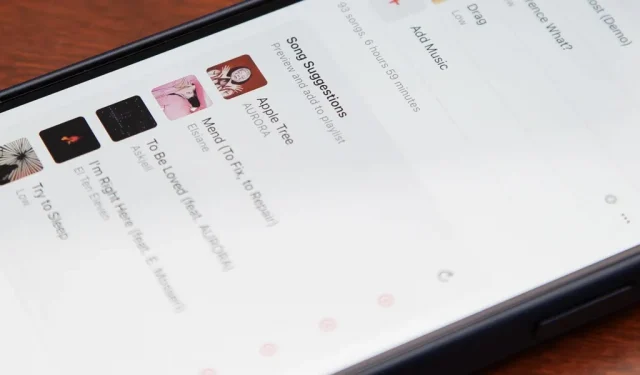
Apple의 첫 번째 iPhone용 대규모 iOS 17 포인트 업데이트가 방금 출시되었으며, 여기에는 지난 9월 iOS 17.0 릴리스에 처음 계획된 일부 기능이 포함되어 있습니다. 하지만 iOS 17.1에는 그보다 훨씬 더 많은 것이 있습니다. 책, 음악, StandBy, App Store, 잠금 화면 배경화면, Apple Wallet 등에 흥미로운 새로운 기능과 변경 사항이 숨겨져 있습니다.
첫 번째 개발자 베타는 9월 27일에 출시되었으며, 다음 날 첫 번째 공개 베타가 출시되었습니다. 베타 테스트는 10월 25일 안정적인 iOS 17.1 릴리스가 iPhone에 출시되기 전까지 3개의 베타와 2개의 릴리스 후보 에 걸쳐 단 28일 동안 진행되었습니다.
아래 나열된 많은 새로운 기능과 변경 사항은 iPadOS 17.1 소프트웨어 업데이트에도 나타나므로 iPad가 있는 경우 업데이트하는 것이 좋습니다.
아래 기능 외에도 Apple Pay 나중에는 이제 모든 사람이 Apple Wallet에서 사용할 수 있으므로 더 이상 제한된 베타 릴리스가 아닙니다. iOS 17.1에서 사용할 수 있지만 10월 24일에 출시되기 시작한 서버 측 업데이트이므로 이전 iOS 버전에서도 사용할 수 있습니다.
1. 음악 재생 목록에 대한 노래 제안
음악 앱 에서 iOS 17.1은 모든 사용자 정의 재생 목록에 대한 노래 제안을 제공합니다. 하나를 열고 아래로 스크롤하면 재생 목록의 분위기와 어느 정도 일치하는 제안이 표시됩니다. 노래를 탭하여 미리 듣거나 더하기(+) 버튼을 탭하여 재생 목록에 추가하세요. 새로고침 아이콘을 탭하여 새로운 제안을 받을 수도 있습니다.
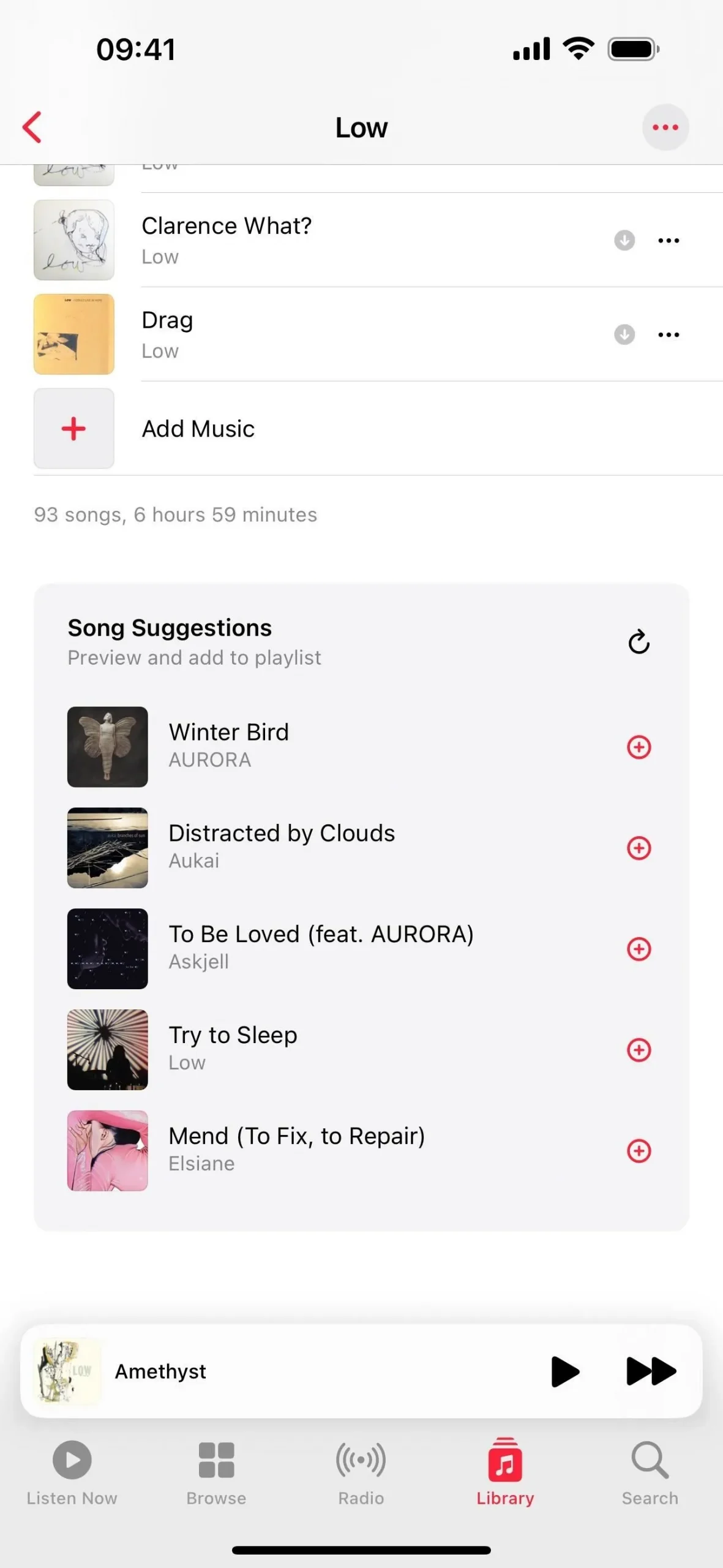
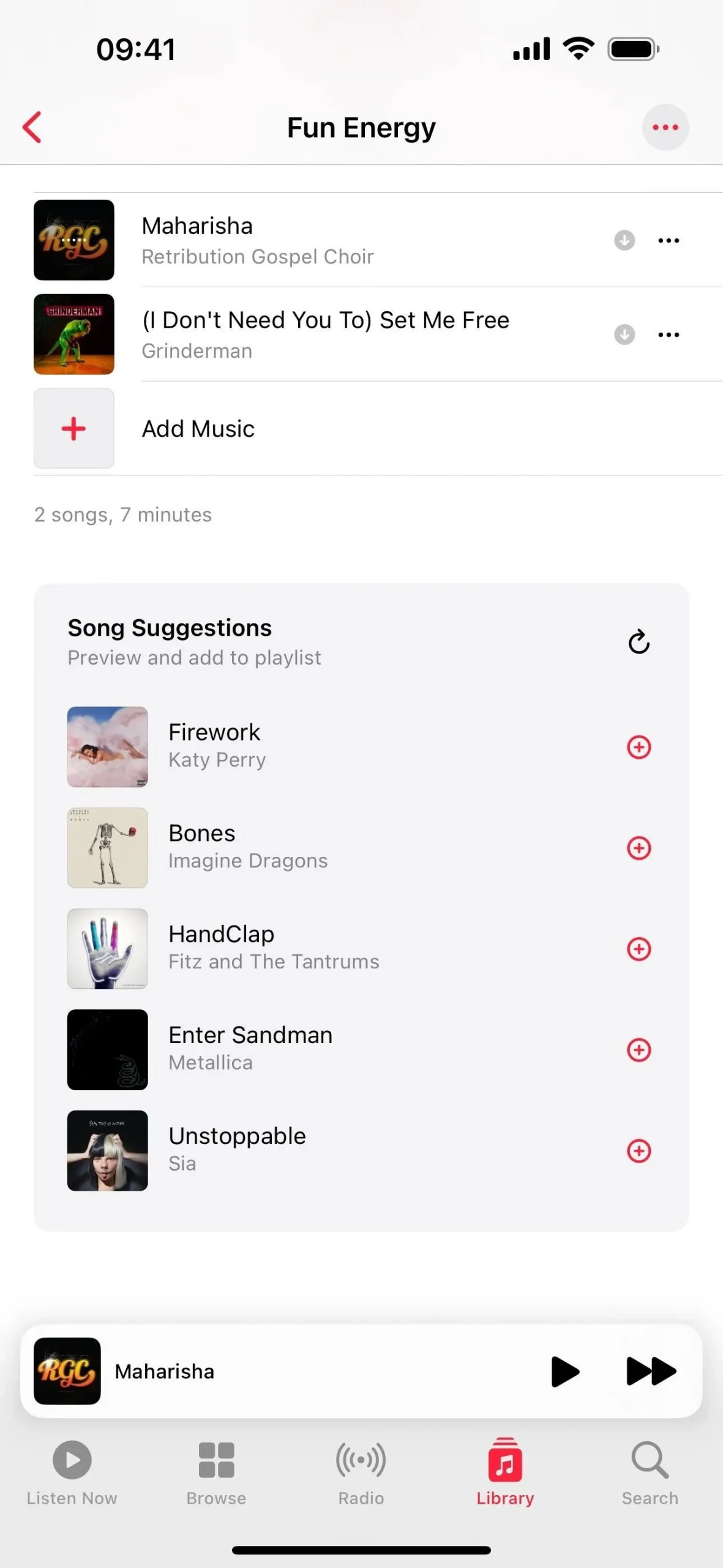
2. 음악에서 더욱 쉽게 재생목록에 노래 추가
음악의 각 재생 목록 하단에 있는 새 노래 제안 외에도 재생 목록의 마지막 “트랙”으로 새로운 “+ 음악 추가” 버튼이 있습니다. 그걸 탭하시면 검색창이 열립니다. 추천 노래, 다시 듣기 또는 최근 재생 추천 항목을 입력하여 검색하거나 탐색하거나 선택할 수 있습니다.
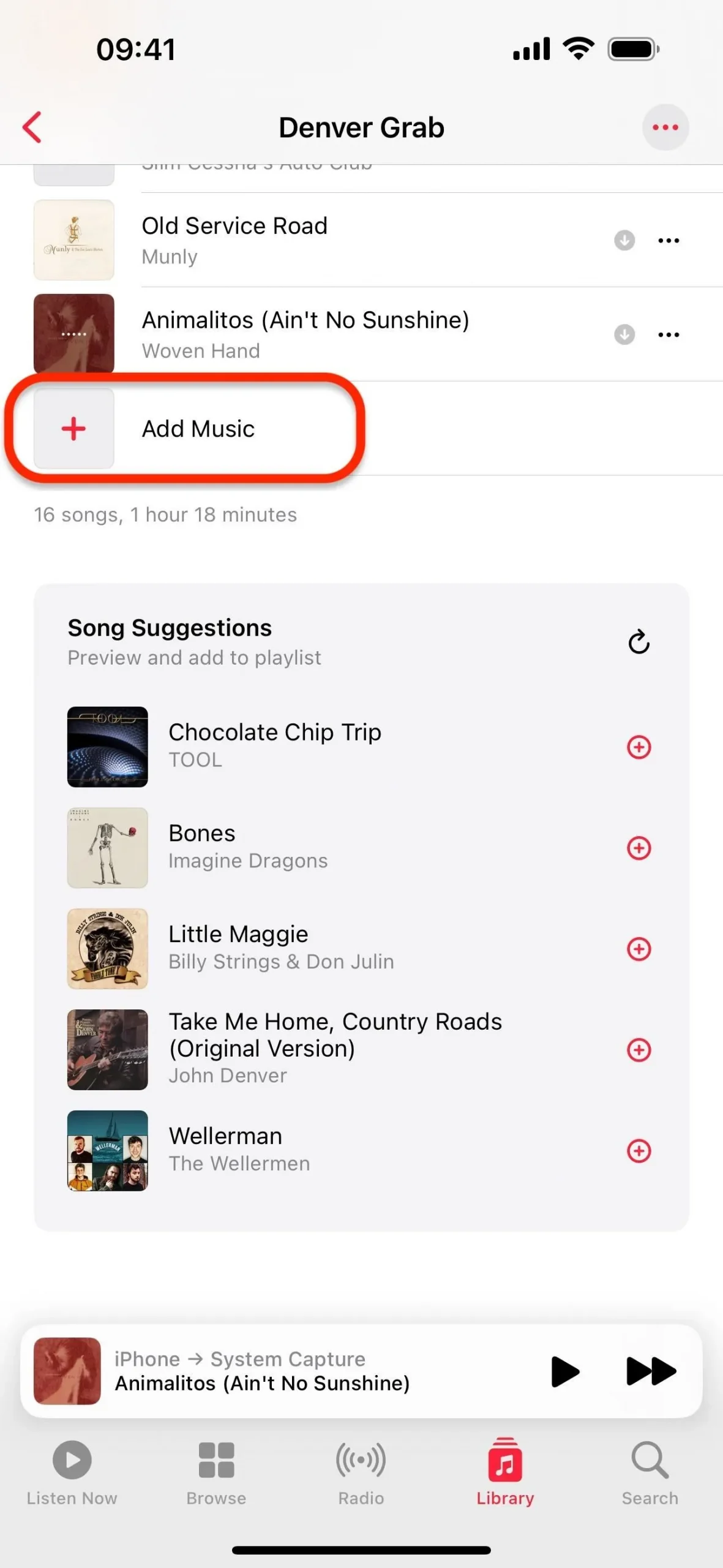
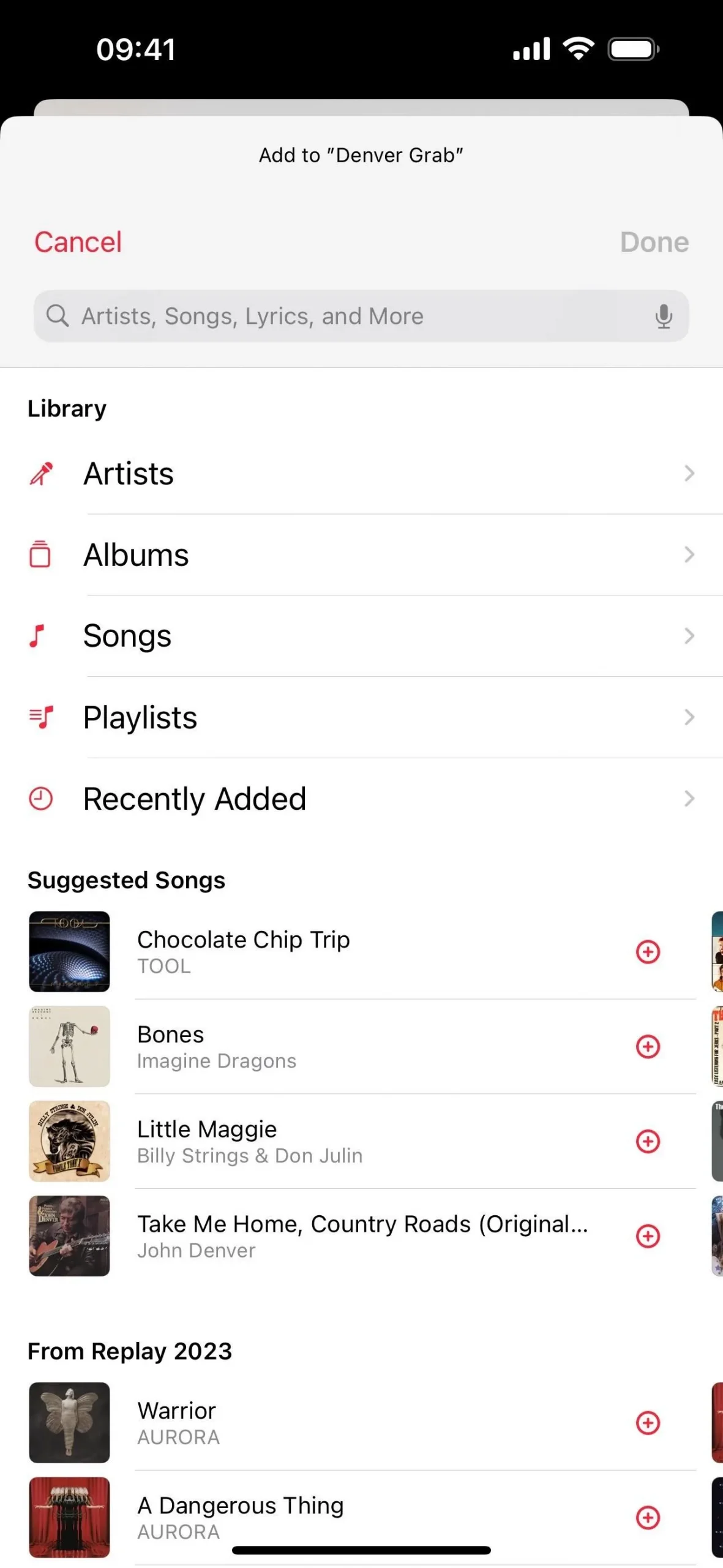
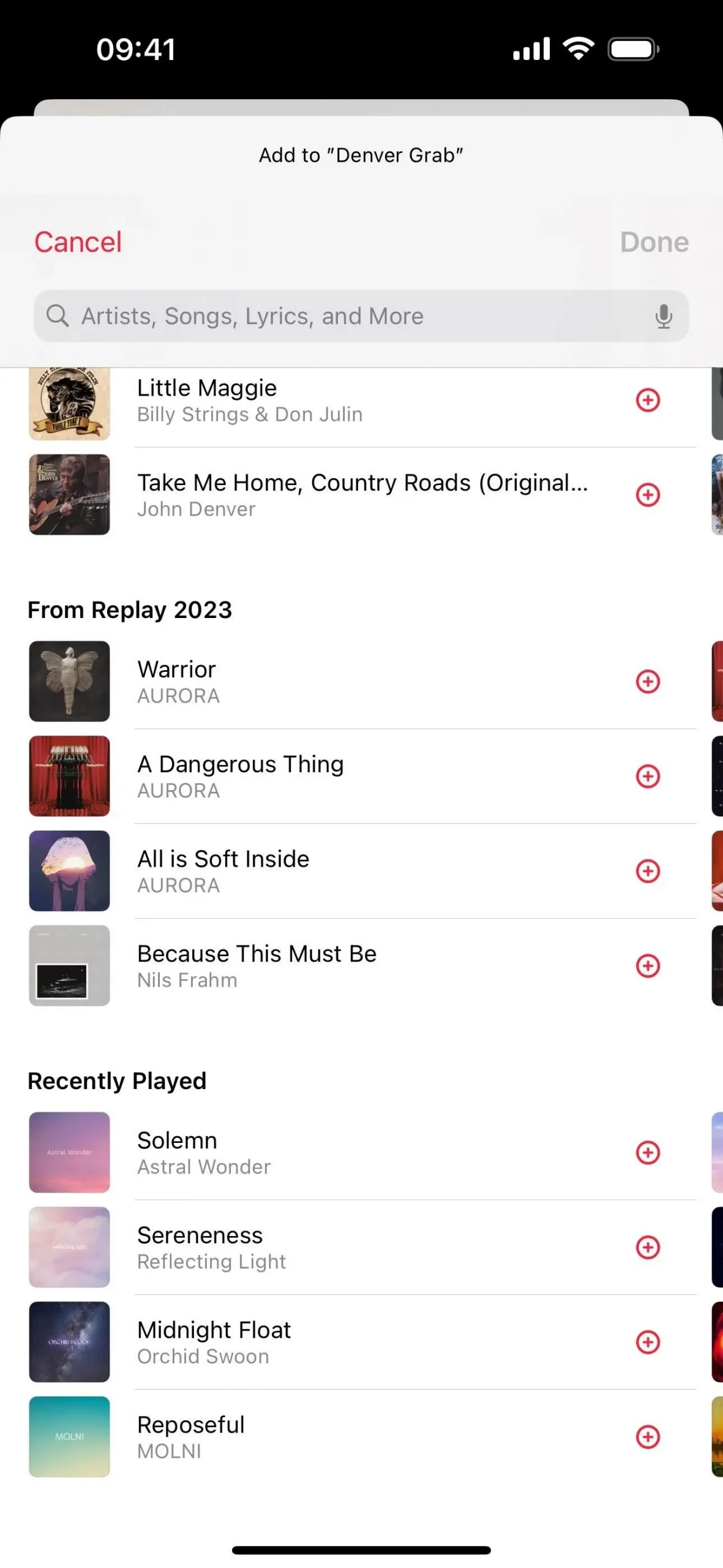
3. 음악 속 즐겨찾는 노래, 앨범, 재생목록
iOS 17.1 이전에는 음악 앱에서 아티스트만 즐겨찾을 수 있었지만 이제는 노래, 앨범, 재생 목록도 즐겨찾기에 추가할 수 있습니다. 이 새로운 즐겨찾기 옵션은 기존의 “사랑” 시스템을 대체합니다. 음악에서는 다음을 포함하되 이에 국한되지 않는 다양한 방법으로 즐겨찾기에 등록할 수 있습니다.
- 목록 보기에서 아티스트, 노래, 앨범 또는 재생 목록을 길게 누른 다음 ‘즐겨찾기’를 선택하세요.
- 지금 재생 중 전체 화면 보기에서 노래 옆에 있는 별표를 탭하세요.
- 지금 재생 중 전체 화면 보기에서 노래 옆에 있는 줄임표(•••)를 탭한 다음 “즐겨찾기”를 선택하십시오.
- 아티스트 페이지 상단의 별표를 탭하세요.
- 아티스트, 앨범, 재생 목록 페이지 상단에 있는 줄임표(•••)를 탭한 후 “즐겨찾기”를 선택하세요.
- 잠금 화면, 동적 섬, 알림 센터 또는 제어 센터의 지금 재생 중 활동에서 노래 옆에 있는 별표를 탭하세요.
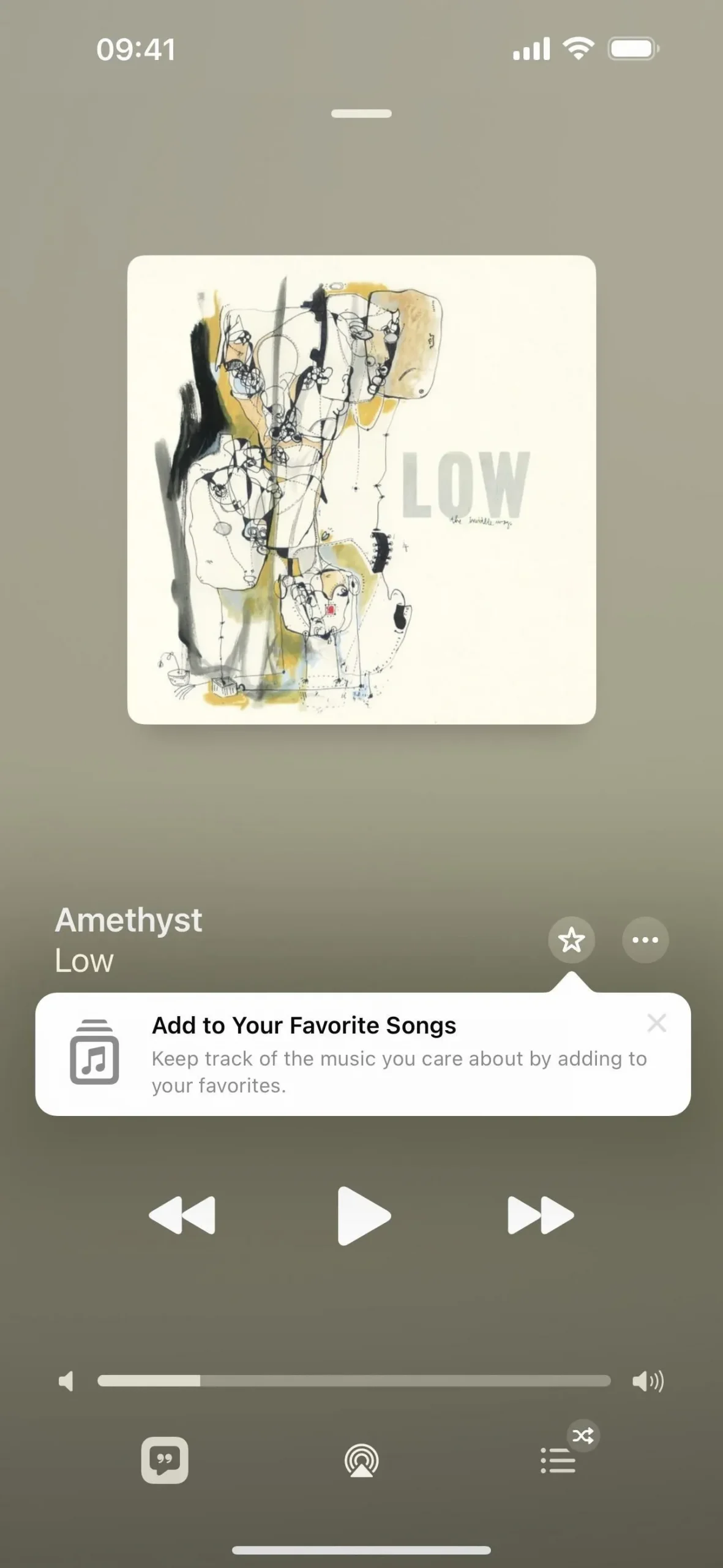
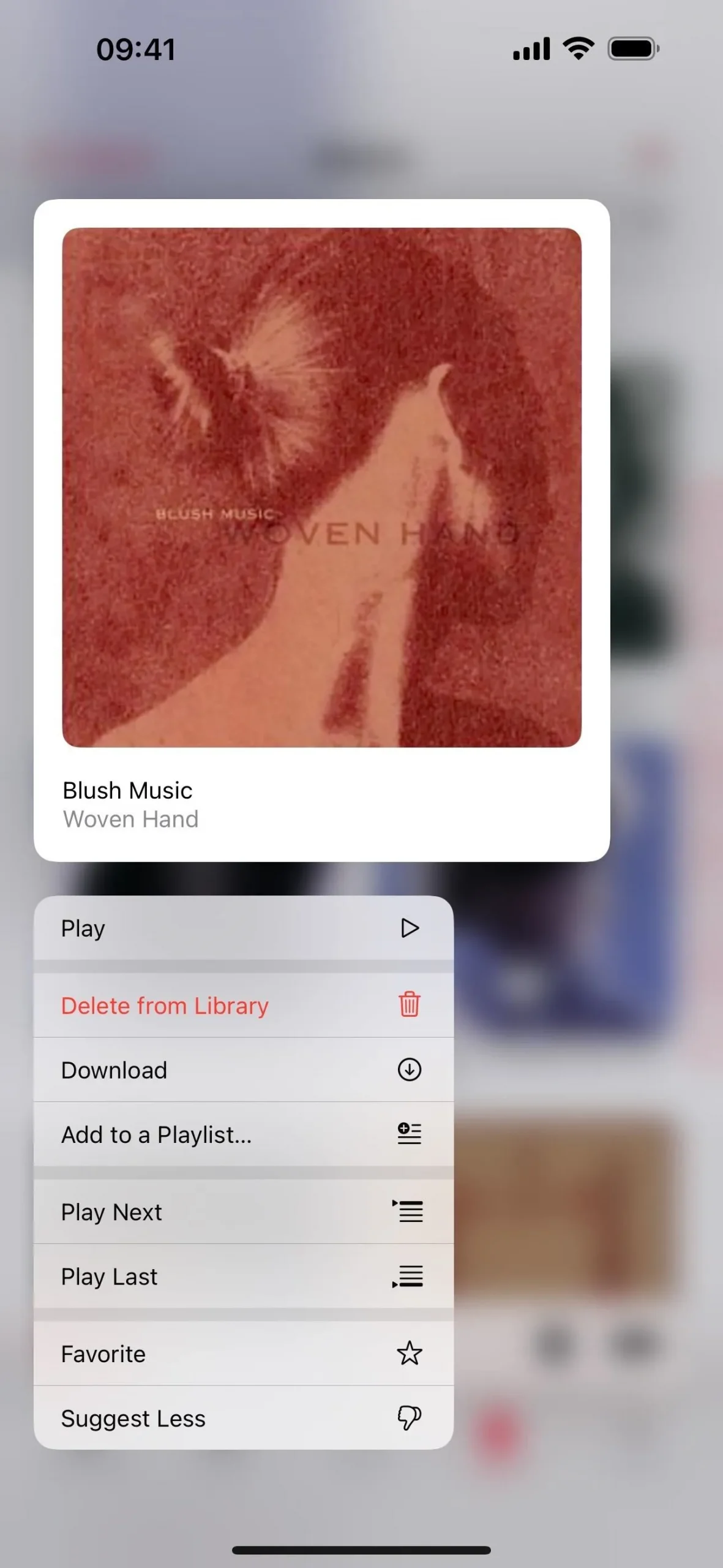
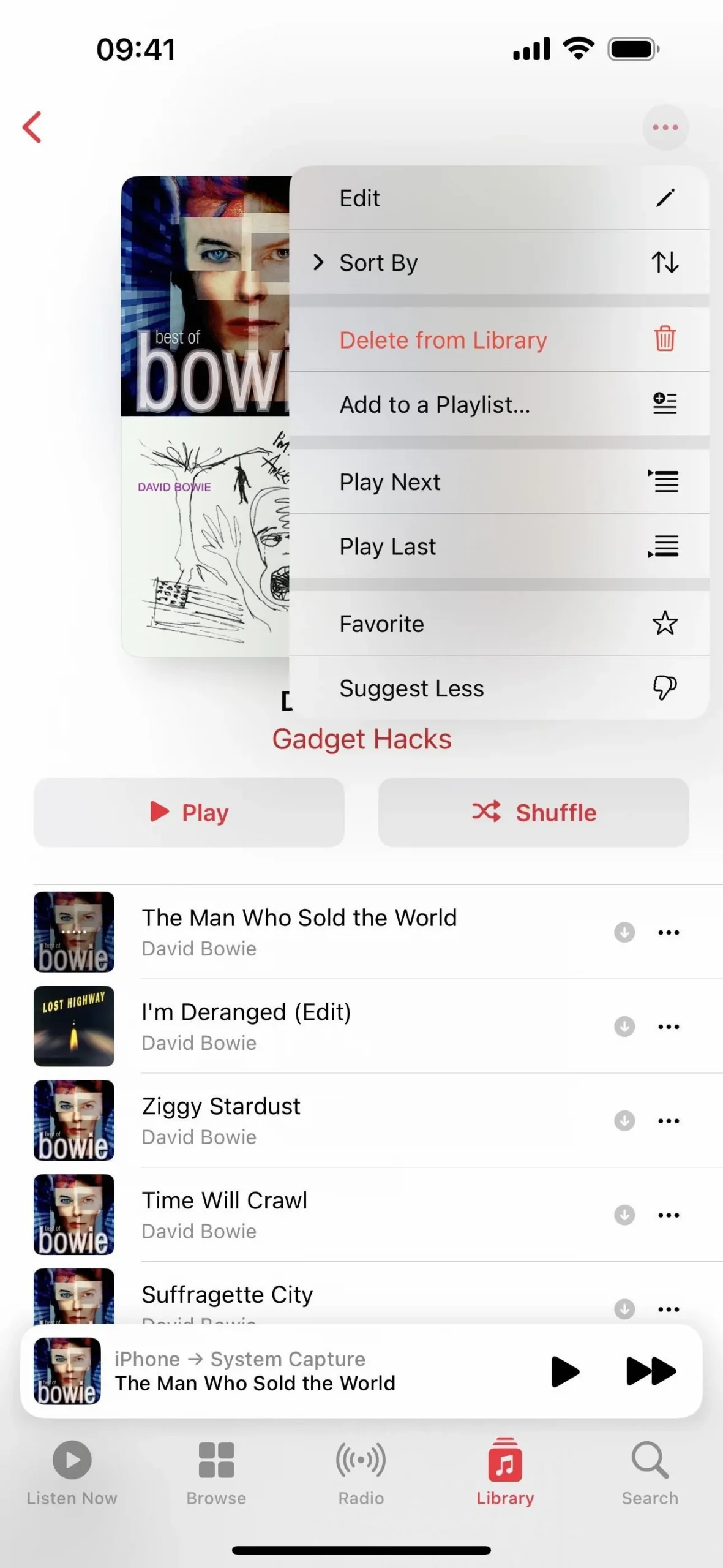
4. 음악에서 즐겨찾기별로 노래, 앨범, 재생 목록 필터링
이제 아티스트 외에도 음악 앱에서 즐겨찾는 노래, 앨범, 재생 목록을 찾을 수 있으므로 이를 찾는 방법이 필요합니다. iOS 17.1 업데이트는 라이브러리 탭의 아티스트, 앨범, 노래 및 재생 목록 컬렉션을 통해 라이브러리에서 즐겨찾는 미디어만 볼 수 있는 방법을 제공합니다. 상단의 필터 버튼을 탭한 다음 ‘즐겨찾기’로 결과 범위를 좁힙니다.
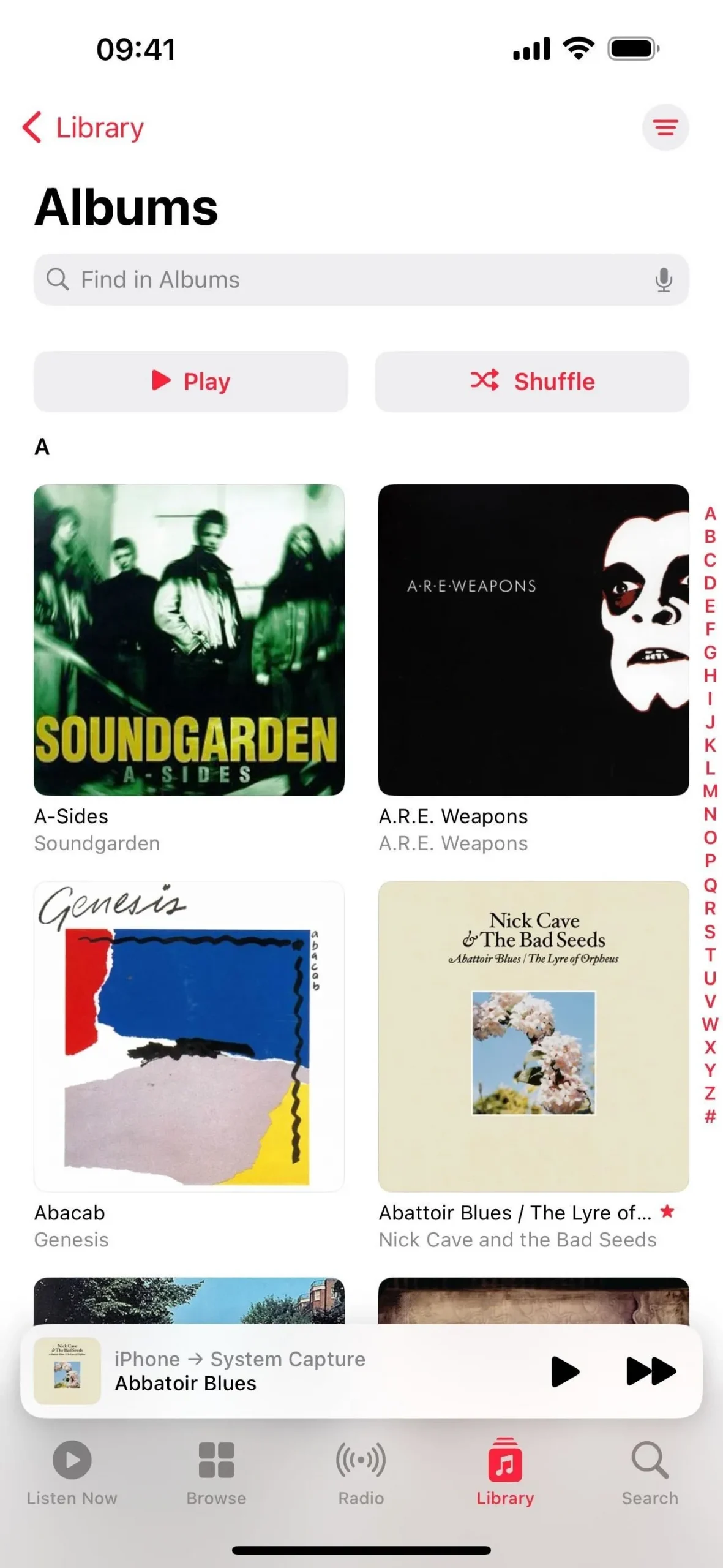
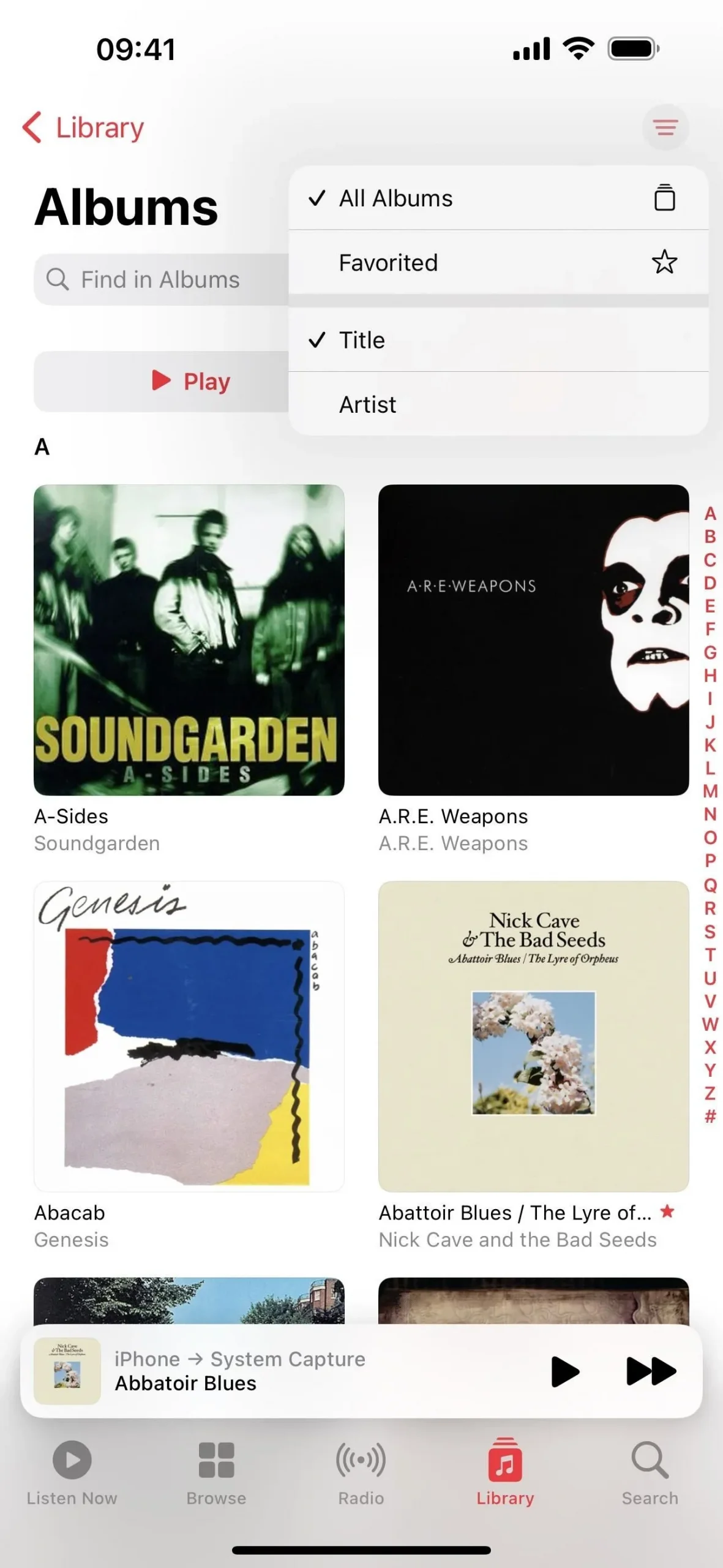
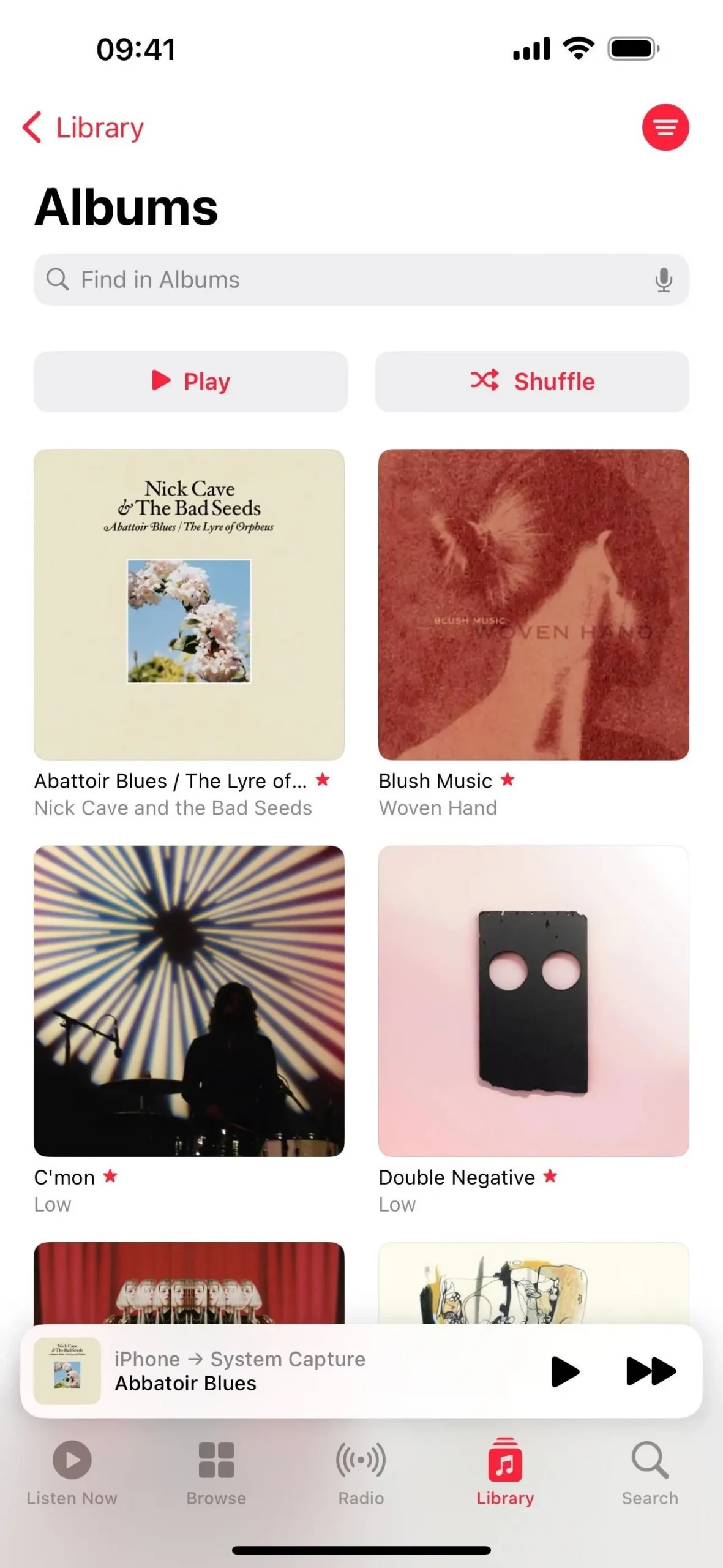
5. 음악 재생 목록을 위한 새로운 커버 아트 디자인
음악 앱의 사용자 정의 재생 목록의 경우 표지 이미지는 항상 자동 생성된 앨범 그리드 또는 사진 또는 카메라의 사용자 정의 이미지로 제한되었습니다. Apple에 따르면 iOS 17.1을 통해 Apple은 “재생 목록의 음악을 반영하여 색상을 변경하는” 다양한 색상의 디자인이 포함된 커버 아트 컬렉션을 제공합니다.
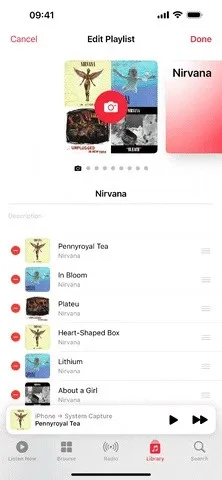
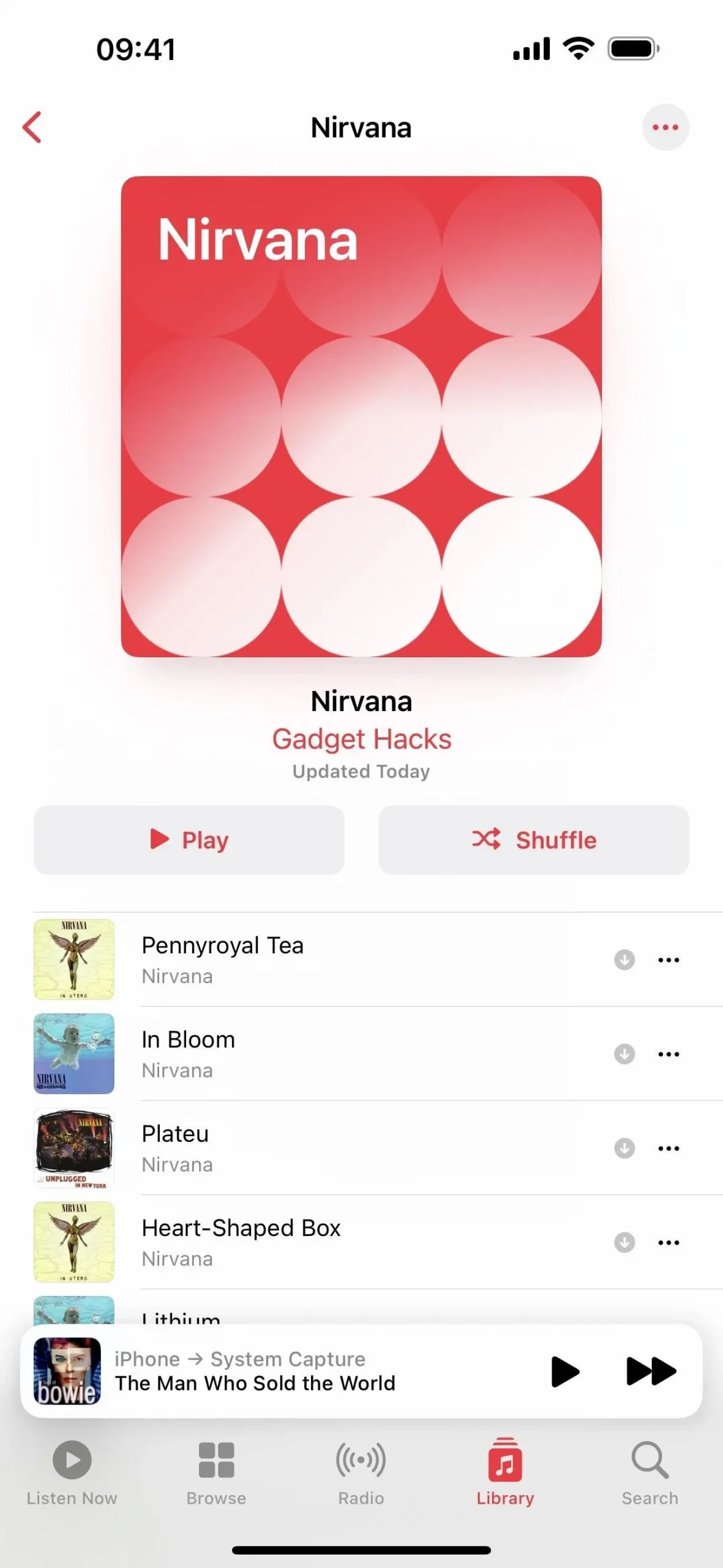
6. 범위를 벗어났을 때 인터넷을 통한 AirDrop
iOS 17.0 이상에서는 AirDrop을 사용하여 iPhone을 다른 iPhone에 가까이 가져가면 공유 또는 SharePlay 세션을 시작할 수 있습니다. 또한 NameDrop과 동일한 방식으로 연락처 정보를 교환할 수 있습니다. 다른 기능에는 포함되지 않았지만 매우 기대되는 또 다른 AirDrop 기능이 마침내 iOS 17.1 업데이트에 포함되었습니다. 이 기능을 사용하면 더 이상 범위 내에 있지 않아도 인터넷을 통해 최고 품질로 파일 전송을 계속할 수 있습니다.
범위 밖의 AirDropping을 끌 수 있는 옵션은 없지만 무선 데이터를 통한 전송을 계속하지 않으려면 설정 –> 일반 –> AirDrop으로 이동하여 “셀룰러 데이터 사용”을 끄면 됩니다. 즉, 범위 밖의 전송을 계속하려면 Wi-Fi에 연결되어 있어야 합니다.
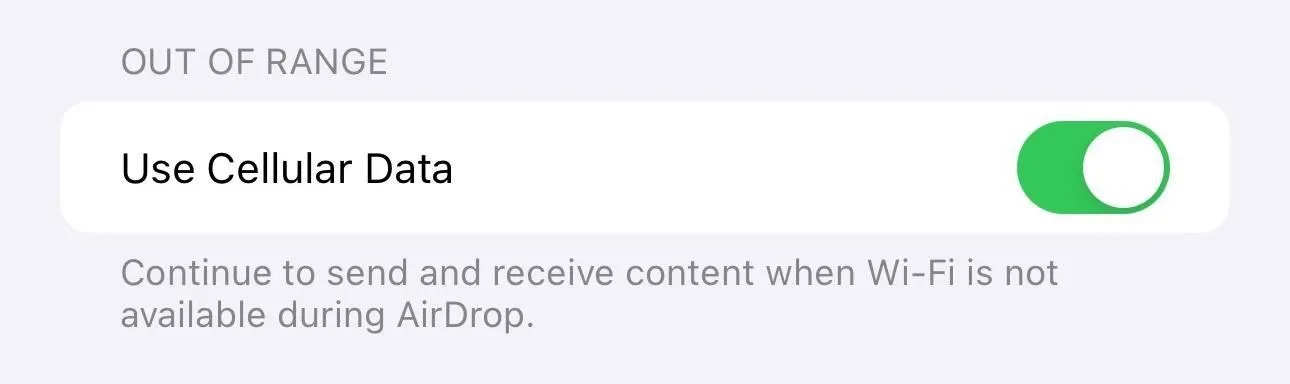
7. 대기 모드에 대한 향상된 Always On 디스플레이 제어
iOS 17.1에서 StandBy는 iPhone 14 Pro, 14 Pro Max, 15 Pro 및 15 Pro Max에 대한 Always On 컨트롤을 미세 조정했습니다. Always On을 활성화하거나 비활성화하는 대신 새로운 “디스플레이” 메뉴를 열어 20초 후 또는 전혀 끄지 않고 자동으로 디스플레이를 끌 수 있습니다. Apple은 “자동으로 설정하면 iPhone을 사용하지 않고 방이 어두울 때 디스플레이가 지능적으로 꺼집니다.”라고 말합니다.
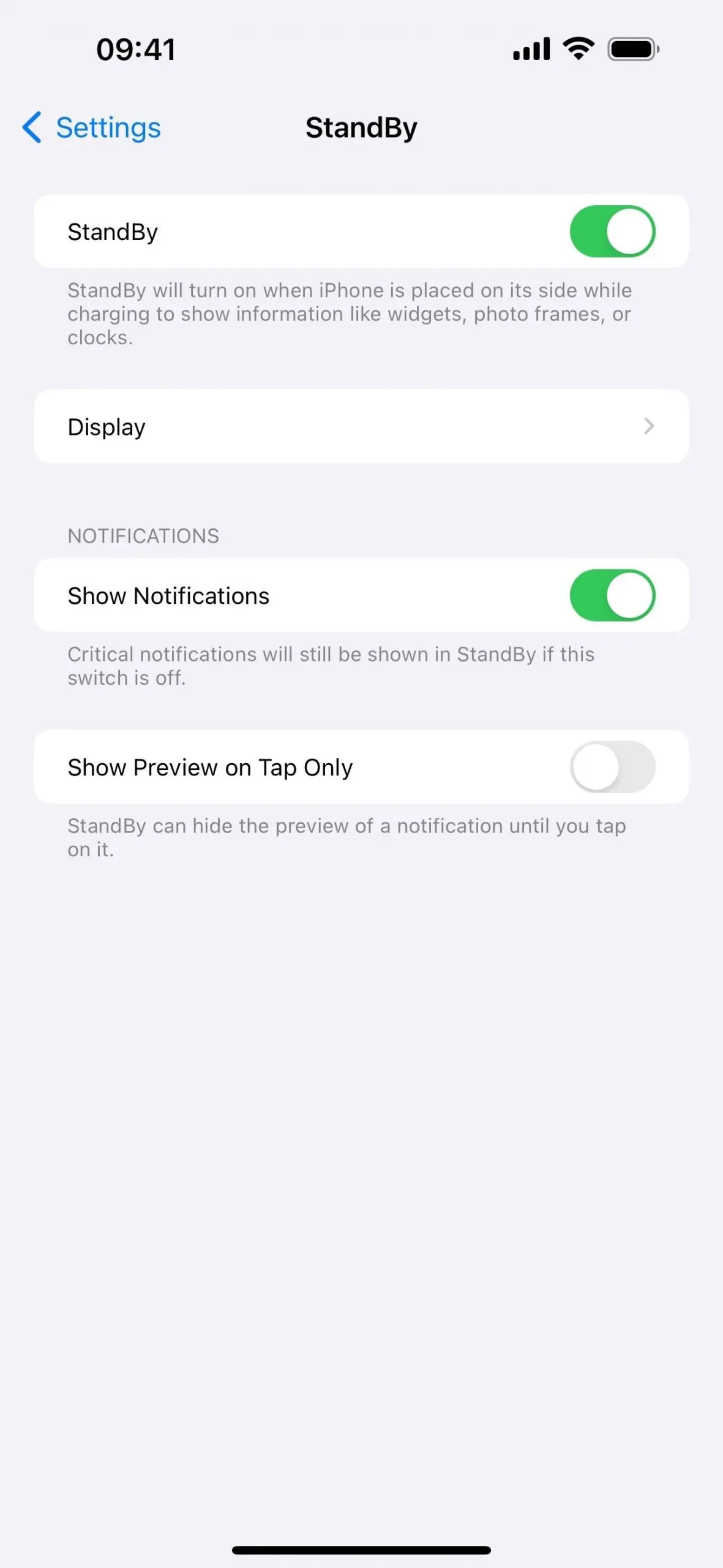
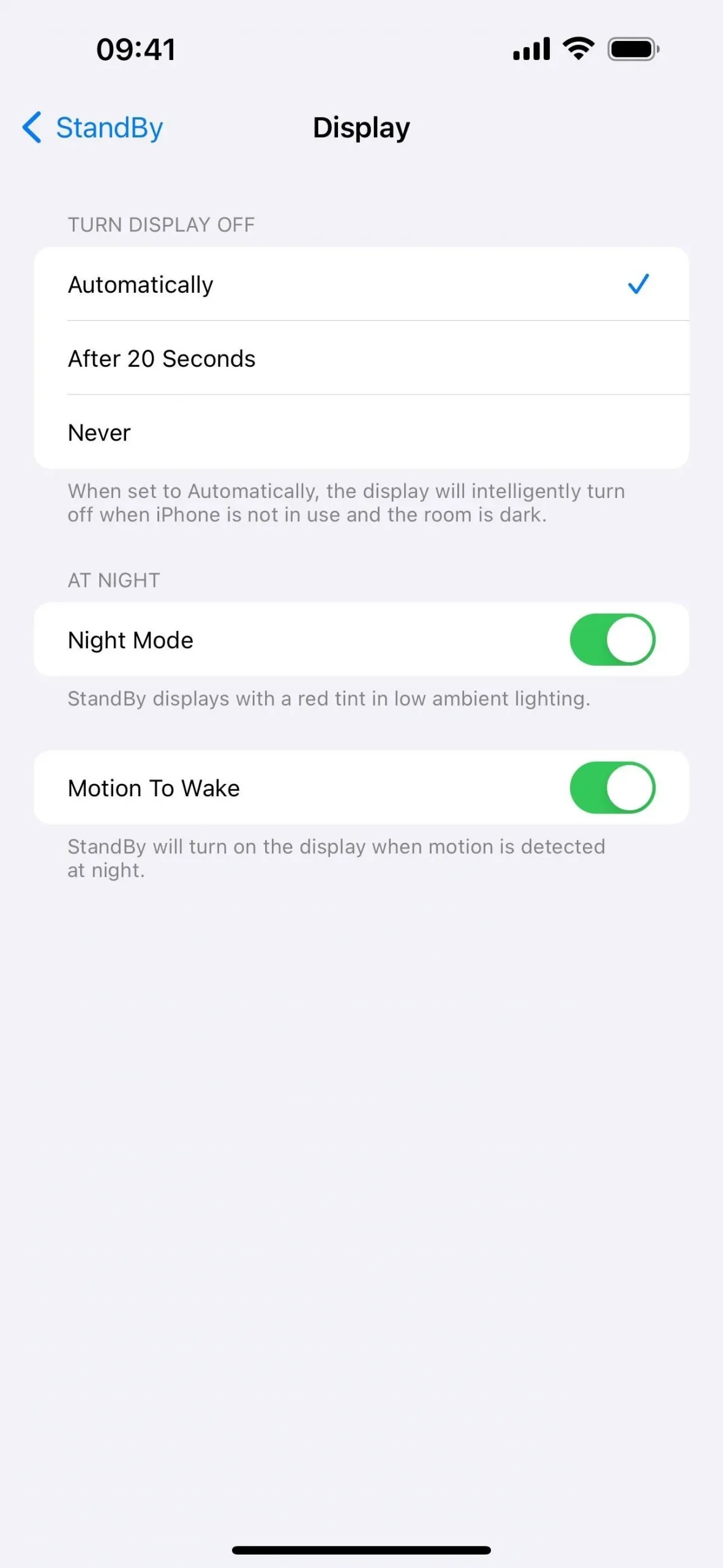
8. 사진 셔플 배경화면을 위한 앨범을 선택하세요
잠금 화면용 사진 셔플 배경화면을 좋아하는 분들은 iOS 17.1에 앨범에서 선택할 수 있는 옵션이 추가되었다는 사실을 알게 되어 기쁠 것입니다. 기본값은 즐겨찾기 앨범이지만 이를 탭하여 사진 앱에서 다른 앨범을 선택할 수 있습니다. 이는 확실히 이전에 선택할 수 있었던 사람, 애완동물, 자연 및 도시 카테고리보다 우수하며 개별 사진을 하나씩 선택하여 섞는 것보다 훨씬 쉽습니다.
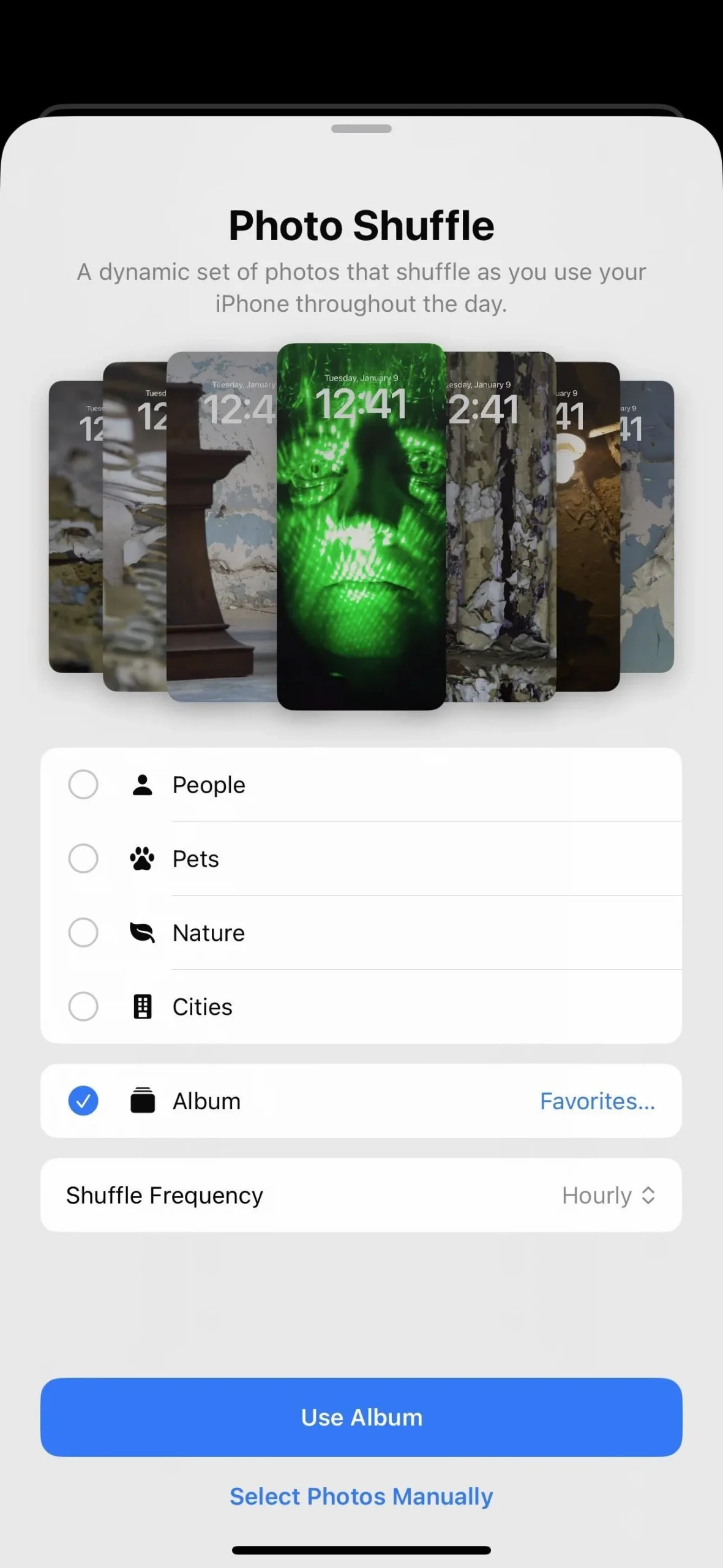
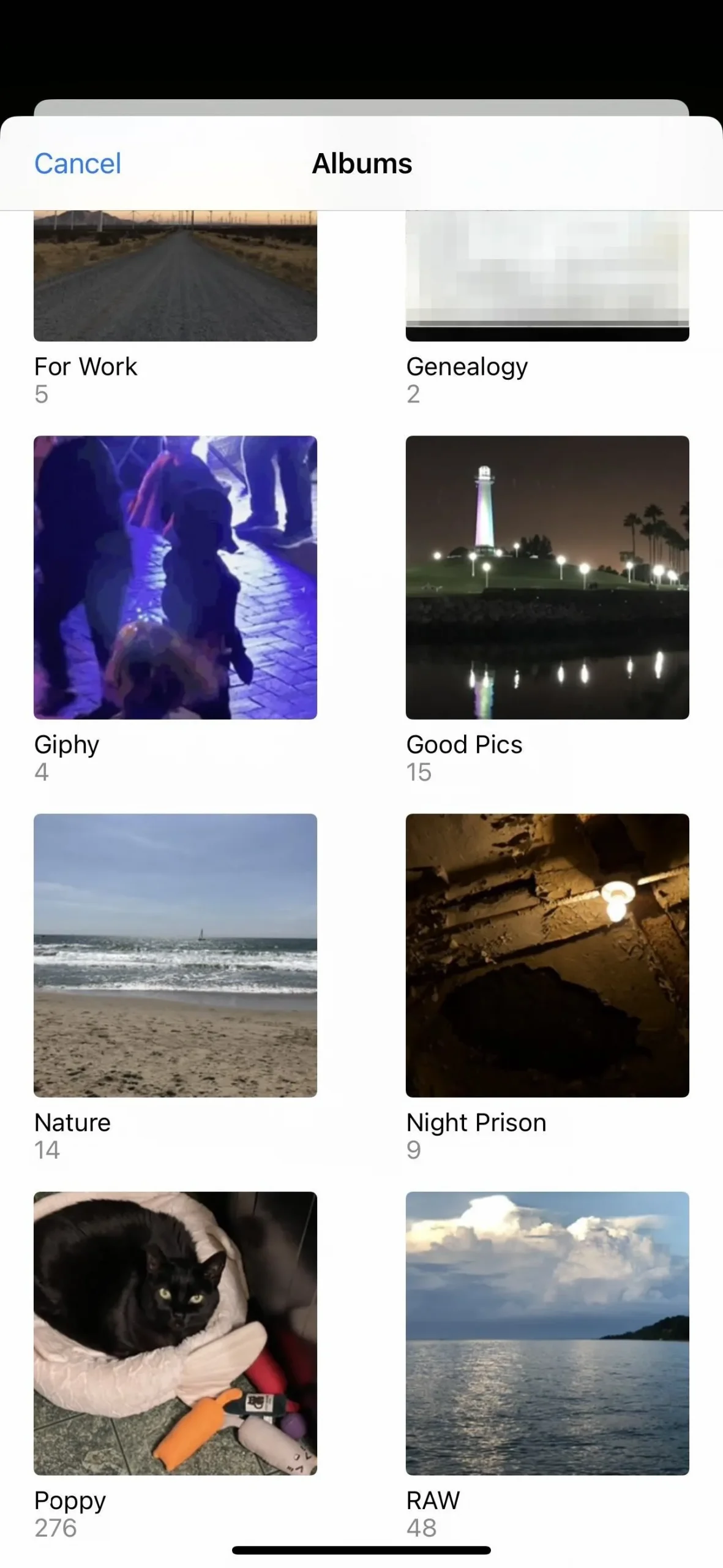
9. 일부 사진의 배경화면 확장
iPhone 디스플레이에 비해 너무 작은 배경화면용 사진을 선택할 때마다 iOS는 이미지를 확대하여 화면을 채웁니다. 이로 인해 배경 품질이 낮아질 수 있습니다. iOS 17.1에서는 “배경 화면 확장” 옵션을 사용하여 일부 공간을 일치하는 색상으로 채워 이미지가 흐릿해질 필요가 없습니다.
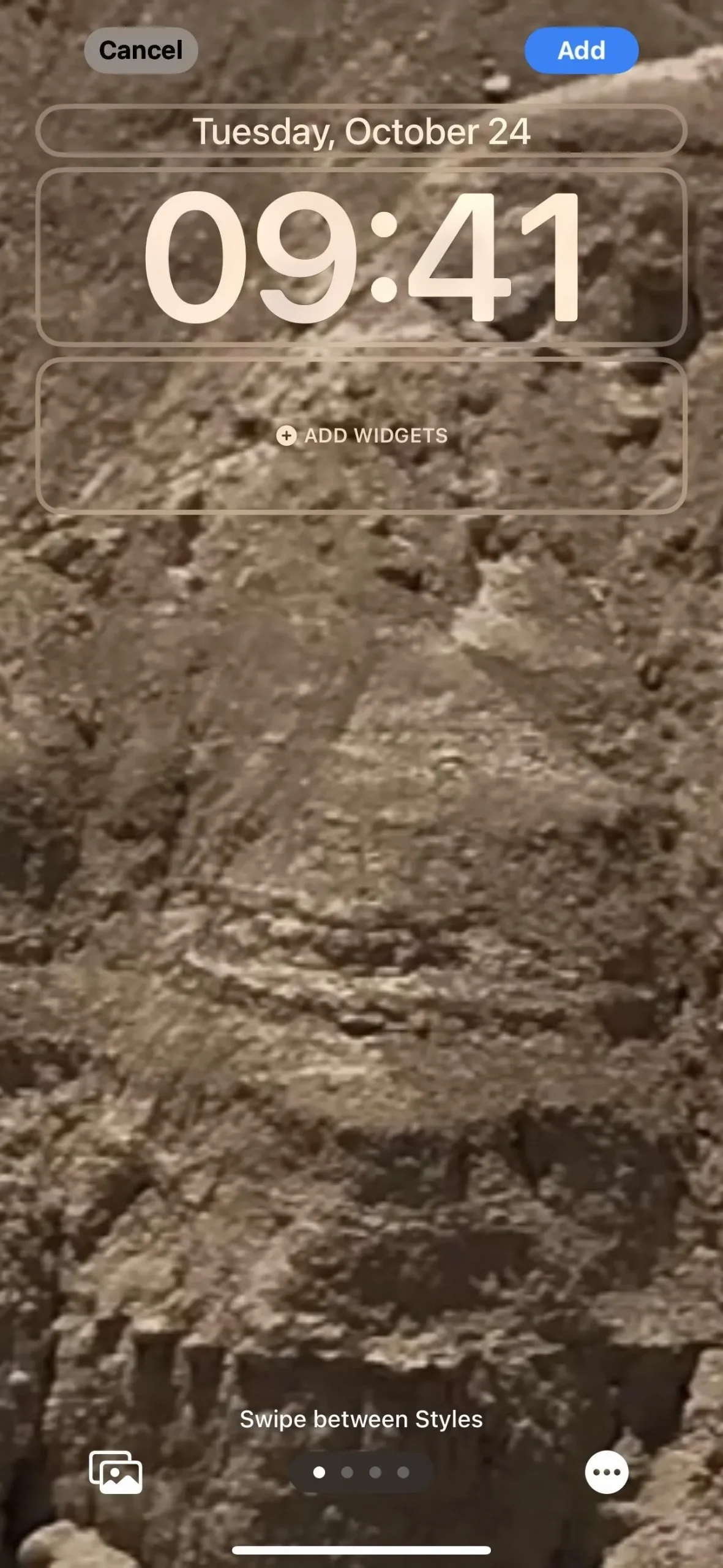
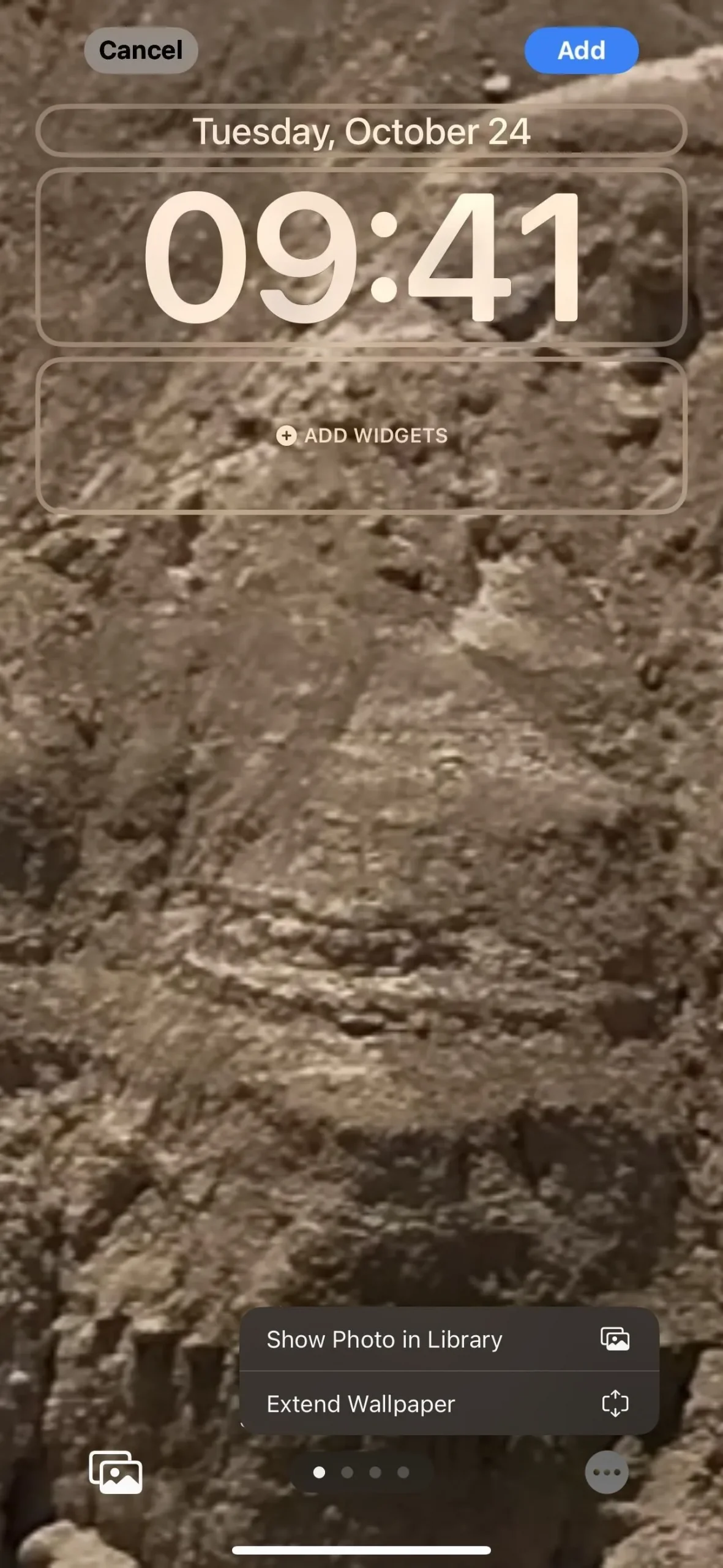
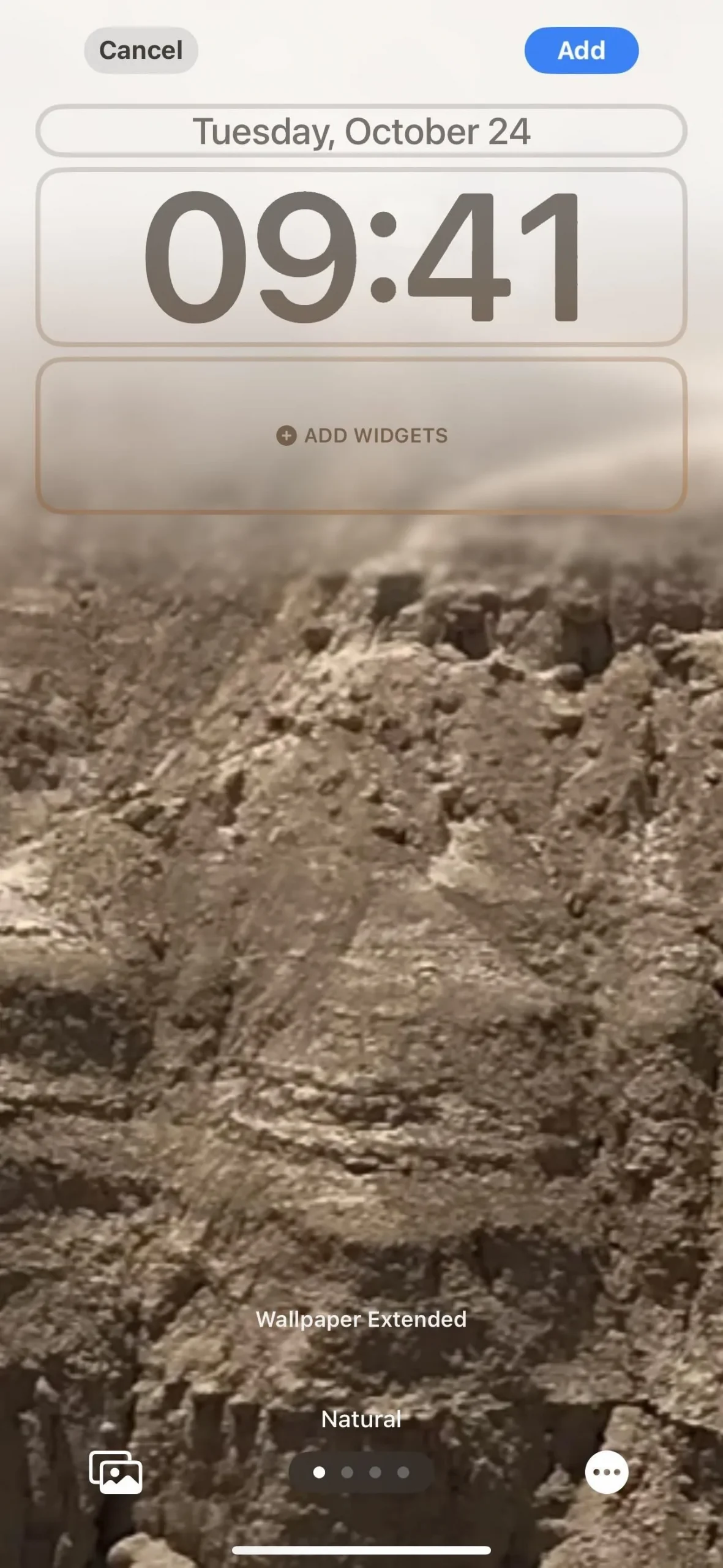
10. Apple Wallet의 신용카드 잔액 및 내역
영국에 거주하는 경우 Barclays, HSBC, Lloyds, RBS, Monzo 및 Starling에서 발행한 신용 카드를 사용하면 신용 카드 잔액과 전체 거래 내역이 Apple Wallet에 직접 표시됩니다. 이는 미국에서는 사용할 수 없는 오픈 뱅킹 API 덕분입니다. Wallet에서 이 데이터를 보면 잔액과 내역을 추적하여 구매할 여유가 있는지 여부를 판단하는 데 도움이 됩니다.
미국에서는 Discover 카드가 있는 경우에만 계좌 잔액과 전체 거래 내역을 볼 수 있습니다. 월렛에서 카드를 탭하고 “이 계정의 잔액 및 전체 거래 내역 보기” 메시지에서 “시작하기”를 탭한 후 안내에 따라 본인을 인증하고 Discover 계정에 연결하면 은행을 열지 않고도 잔액과 내역을 볼 수 있습니다. 앱.
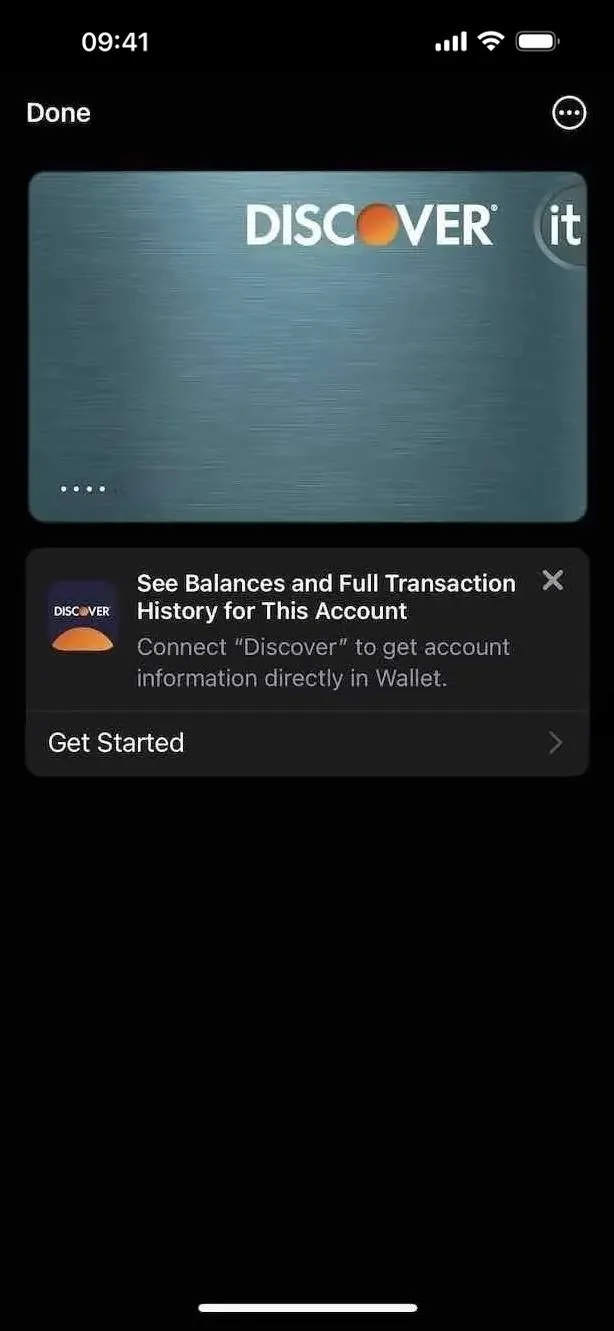
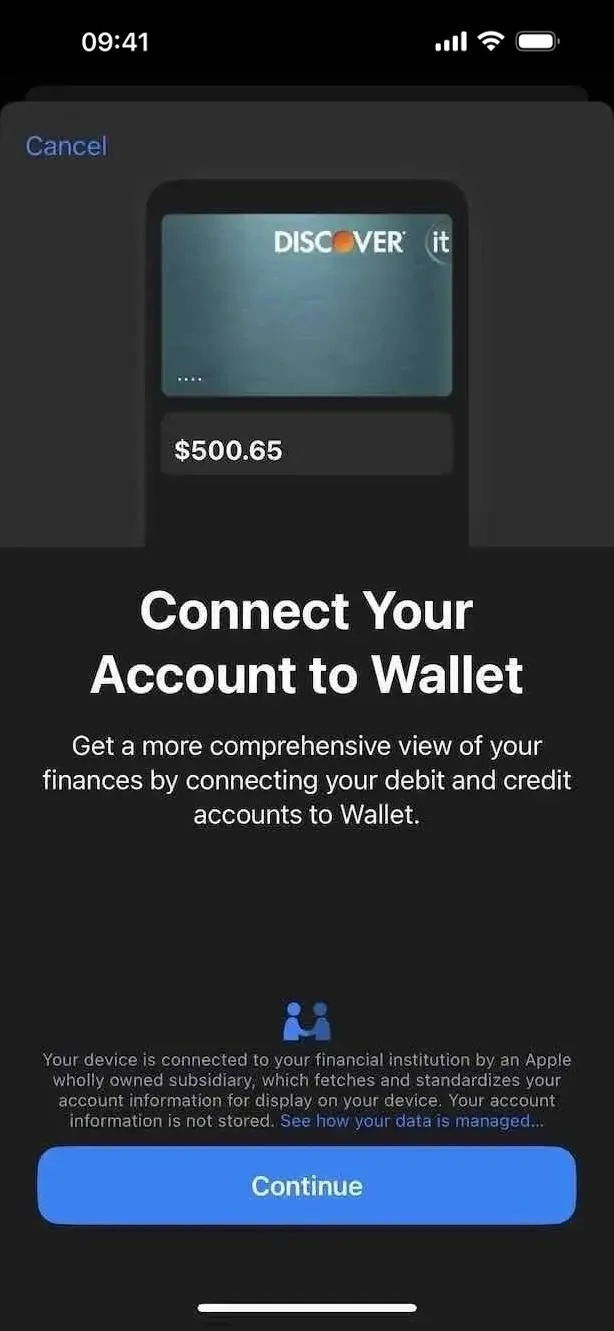
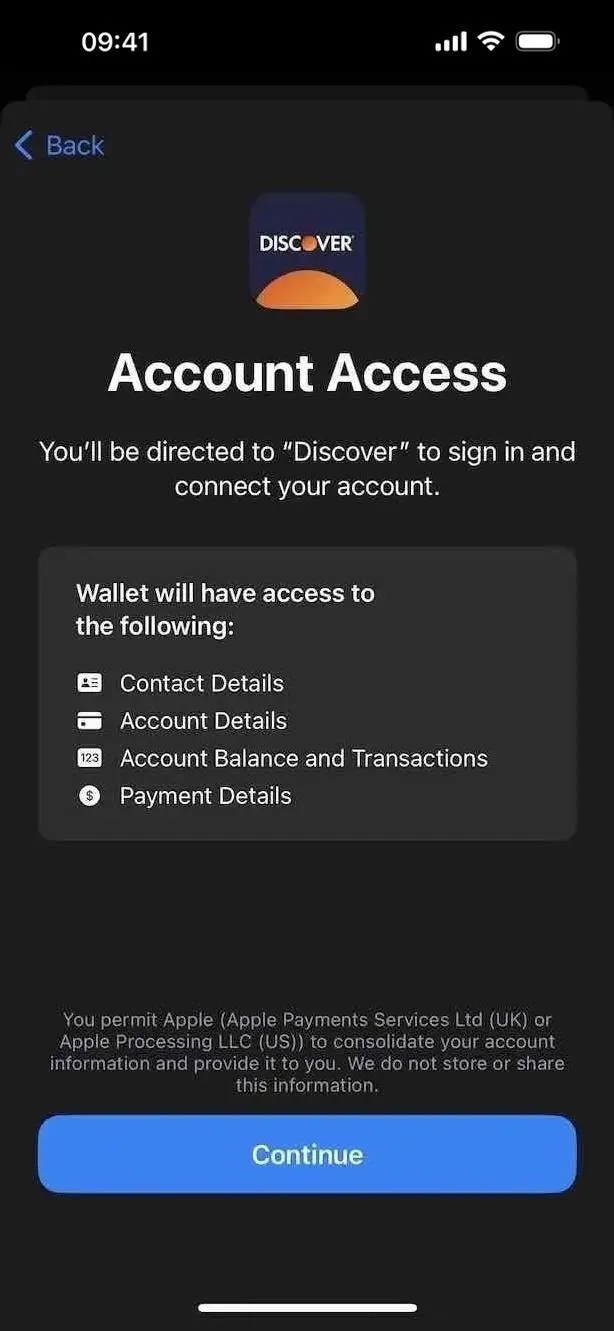
11. 액션 버튼 포켓 보호
9to5Mac에 따르면 이제 iPhone 15 Pro 및 15 Pro Max의 액션 버튼은 장치가 주머니에 있을 때 실수로 작동하기가 더 어려워 졌습니다. 근접 센서를 사용하는 iOS 17.1에서는 iPhone이 주머니에 있다고 생각할 때 액션 버튼을 더 오랫동안 눌러야 합니다.
MacRumors는 iPhone이 주머니에 있는 것을 감지하면 카메라, 손전등, 음성 메모, 초점 및 돋보기 작업이 비활성화되지만 무음 모드 및 바로 가기와 같은 다른 작업은 주머니에서 계속 작동해야 한다고 덧붙였습니다 .
12. 다이나믹 아일랜드의 손전등 활동
왠지 아이폰 15 Pro, 15 Pro Max에서는 Dynamic Island에서만 손전등 상태를 볼 수 있었는데, iOS 17.1에서는 iPhone 14 Pro, 14 Pro Max에서는 Dynamic Island에도 나타나도록 수정했습니다. 15, 15 플러스. 이제 이러한 모델 중 어느 모델이든 제어 센터를 열지 않고도 Dynamic Island에서 손전등을 빠르게 끌 수 있습니다.
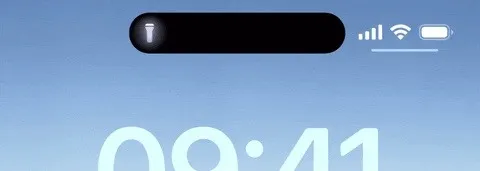
13. Matter Lock에 대한 홈 키 지원
Apple Home, Amazon Alexa, Google Home 및 Samsung SmartThings에서 지원되는 최신 스마트 홈 연결 표준인 Matter를 지원하는 스마트 잠금 장치는 이제 iOS 17.1에서 홈 키를 제공할 수 있습니다.
여러 스마트 잠금 장치는 이미 Home 앱에서 설정한 Level Lock+ 와 같은 홈 키를 제공합니다. 홈 키는 Apple Wallet에 저장되어 있으며 잠금 장치 옆에 있는 iPhone 또는 Apple Watch를 탭하기만 하면 문을 잠금 해제할 수 있습니다. 추가 보호를 위해 잠금 해제 절차에 Face ID나 비밀번호를 추가할 수 있습니다.
iOS 17.1 이전에는 Apple HomeKit 기술을 사용하는 MFi( Made for iPhone ) 스마트 잠금 장치만 Wallet에 홈 키를 저장할 수 있었습니다. 하지만 이제 Matter가 탑재된 모든 스마트 잠금 장치는 MFi 프로그램에 가입하거나 라이센스 비용을 지불하지 않고도 Wallet에서 홈 키를 제공할 수 있습니다.
자물쇠 제조업체가 “Works with Apple Home” 배지를 사용하려면 Apple의 적합성 테스트를 통과 하고 요청을 제출 한 후 확인을 위해 Apple 샘플 장치를 보내야 합니다 . 그러나 “Apple 홈과 작동” 배지가 없는 Matter 지원 스마트 잠금 장치는 여전히 Wallet에서 홈 키를 지원할 수 있습니다.
14. Safari의 비디오 스트리밍을 위한 관리형 미디어 소스
Safari는 지난 9월 Apple의 새로운 Managed Media Source API에 대한 지원을 추가했지만 iPad 및 macOS에만 해당됩니다. 동시에 iPhone용으로 준비되지는 않았지만 Apple은 WebKit 개발자가 iOS 17에서 테스트하기 위해 켤 수 있는 기능 플래그 설정으로 이를 포함시켰습니다. Safari 17.1을 사용하면 마침내 iOS 17.1에서 완전히 구현되었습니다.
iOS 17.1 이전에는 iPhone의 브라우저 기반 비디오 콘텐츠는 적응형 비트 전송률 스트리밍을 위한 HLS(HTTP 라이브 스트리밍)를 사용하는 것으로 제한되었습니다. 이는 iPhone의 인터넷 연결 속도 및 장치 기능을 기반으로 Safari 및 기타 브라우저에서 최고 품질의 비디오를 제공하는 데 도움이 됩니다.
Mac 또는 iPad에서 브라우저는 대신 비디오 버퍼링 및 해상도 관리를 웹페이지에 더 효과적으로 제어할 수 있는 하위 수준 툴킷인 MSE(Media Source Extensions)를 사용합니다. MSE는 버퍼 수준, 네트워크 액세스 또는 미디어 변형 선택을 관리하는 데 적합하지 않아 불필요한 배터리 소모가 발생하기 때문에 Apple은 iPhone용 HLS를 고수했습니다. 또한 MSE에는 AirPlay가 없습니다.
관리형 미디어 소스가 등장하는 곳입니다. 전력 효율이 더 높은 적응형 비트 전송률 스트리밍은 iPhone에서 MSE의 기능과 유연성으로 HLS의 배터리 절약을 제공하므로 브라우저가 웹 페이지 대신 미디어 재생을 제어할 수 있습니다.
관리형 미디어 소스는 더 많은 미디어 데이터를 버퍼링하기에 좋은 시기를 웹페이지에 알려줌으로써 전력 사용량을 줄일 수 있습니다. 버퍼링하지 않을 때 셀룰러 모뎀이 오랜 시간 동안 저전력 상태로 전환되어 배터리 수명이 늘어납니다.
시스템이 메모리 부족 상태에 빠지면 관리형 미디어 소스는 사용되지 않거나 버려진 버퍼 메모리를 지능적으로 지워 페이지를 더욱 효율적으로 만듭니다.
관리형 미디어 소스는 버퍼링이 시작되고 중지되어야 하는 시점을 추적하므로 낮은 버퍼 상태와 전체 버퍼 상태를 감지하는 페이지 작업이 훨씬 쉬워집니다. 브라우저가 당신을 위해 그것을 수행합니다.
이러한 개선 사항을 적용하면 Safari는 5G 모뎀을 통해 미디어 요청을 보낼 수 있습니다. 이를 통해 [a] 사이트는 엄청나게 빠른 5G 네트워크를 사용하여 전력 사용에 미치는 영향을 최소화하면서 미디어 데이터를 놀라울 정도로 빠르게 로드할 수 있습니다. 라이브 쇼를 재생해야 하는 경우 관리형 미디어 소스가 이를 자동으로 감지하고 가능한 경우 LTE 또는 4G로 전환하여 배터리 수명을 연장합니다.
이는 불필요한 데이터를 많이 다운로드하거나 배터리를 소모하지 않고도 웹 브라우저에서 비디오를 스트리밍하여 가능한 최고의 비디오 품질과 5G 지원을 얻을 수 있음을 의미합니다. 관리형 미디어 소스가 작동하려면 웹사이트에서 AirPlay 소스 대안을 코딩해야 하므로 AirPlay 콘텐츠를 원할 때 HLS로 전환할 수 있지만 원격 재생을 완전히 비활성화할 수도 있습니다.
15. Safari의 고품질 비디오 스트림
Safari 및 기타 웹 브라우저에서 재생할 때 YouTube 및 기타 스트리밍 비디오 사이트의 최대 해상도는 720p이지만, iOS 17.1에서는 이제 최대 2160p(4K)까지 더 높은 품질의 비디오를 제공합니다.
이는 위에서 설명한 Managed Media Source API 덕분입니다. 또한 Safari에서 “Managed Media Source API” 기능 플래그를 활성화하면 iOS 17.0~iOS 17.0.3에서 이러한 향상된 해상도를 사용할 수 있습니다.
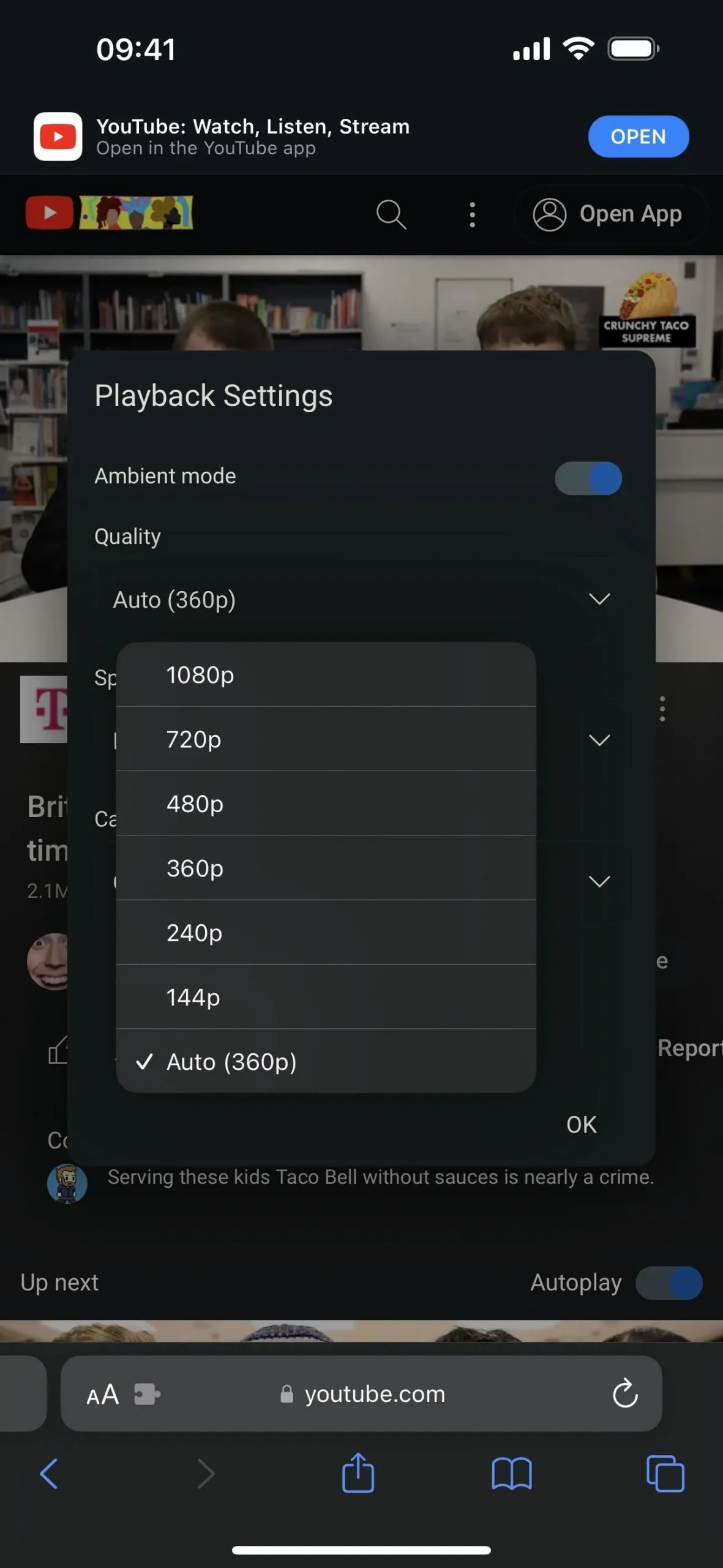
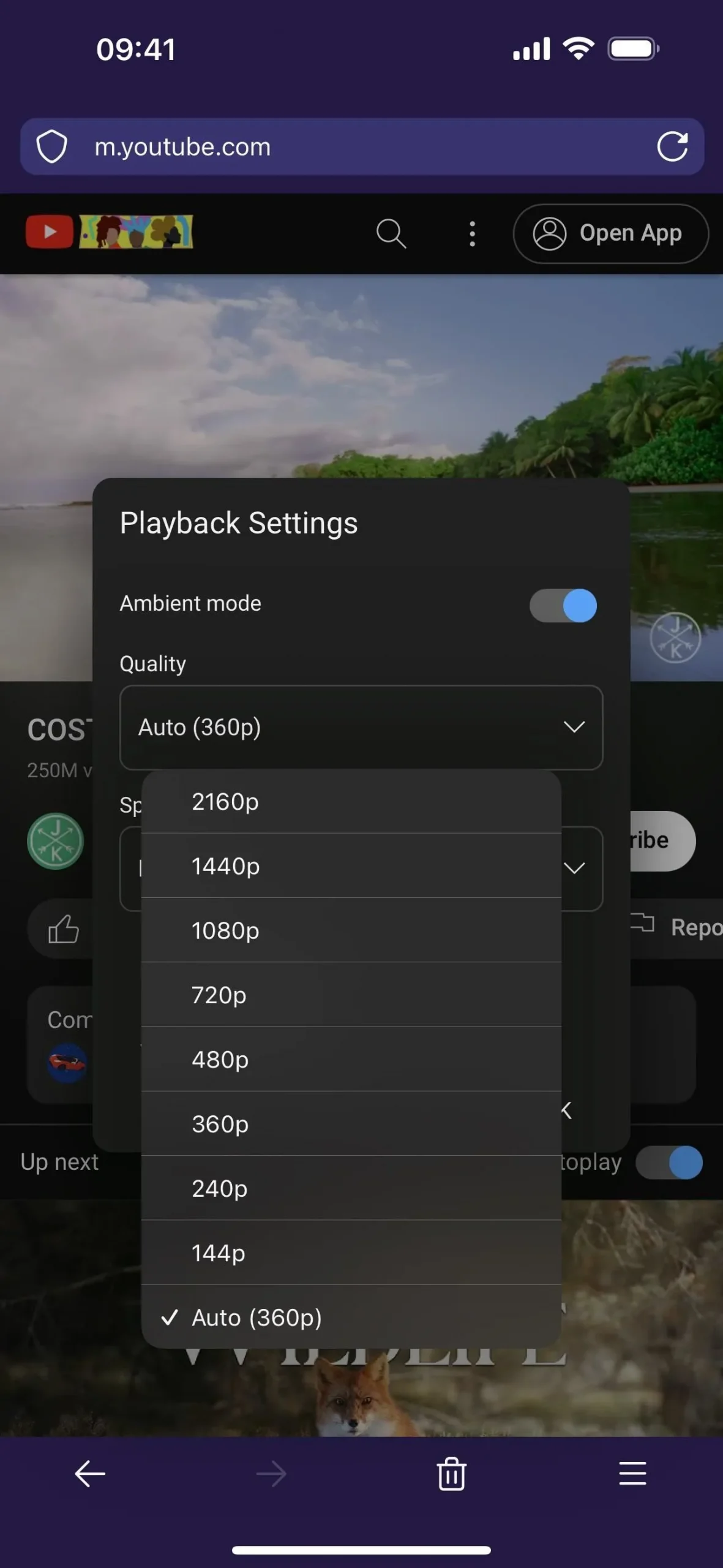
16. 더 빠르게 앱스토어 검색
Apple이 왜 이렇게 늦게 구현했는지는 모르겠지만 이제 App Store 하단에 있는 “검색” 버튼을 두 번 탭하여 검색 필드에 커서를 놓을 수 있습니다. 이렇게 하면 화면 상단까지 손가락을 뻗거나 접근성 기능을 사용하여 검색 필드를 먼저 탭할 필요가 없습니다. 두 번 탭하고 입력을 시작하면 됩니다.
IMDb와 같은 앱에서는 오랫동안 이 기능을 사용해 왔으며 음악, 사진 등 다른 Apple 앱에서도 이미 이 기능을 사용할 수 있습니다.
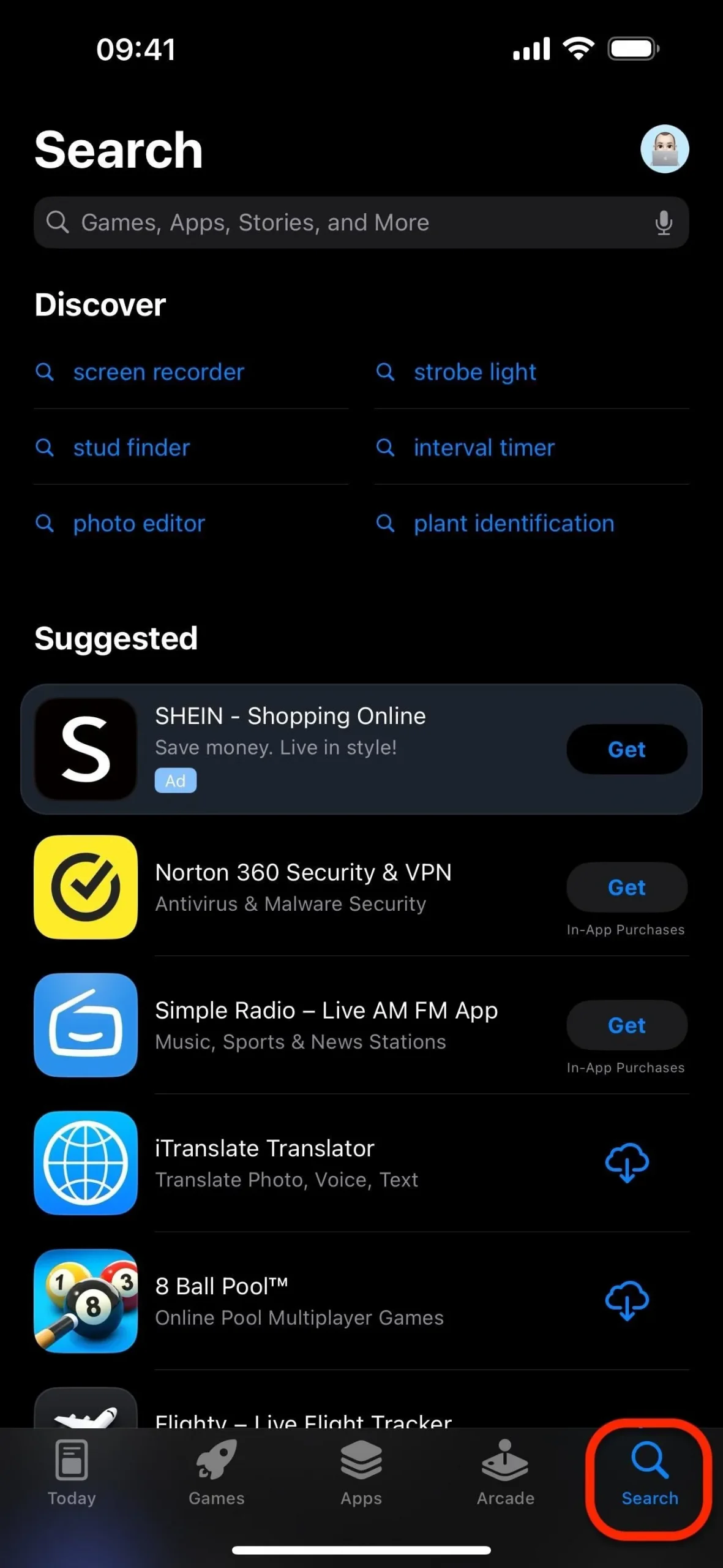
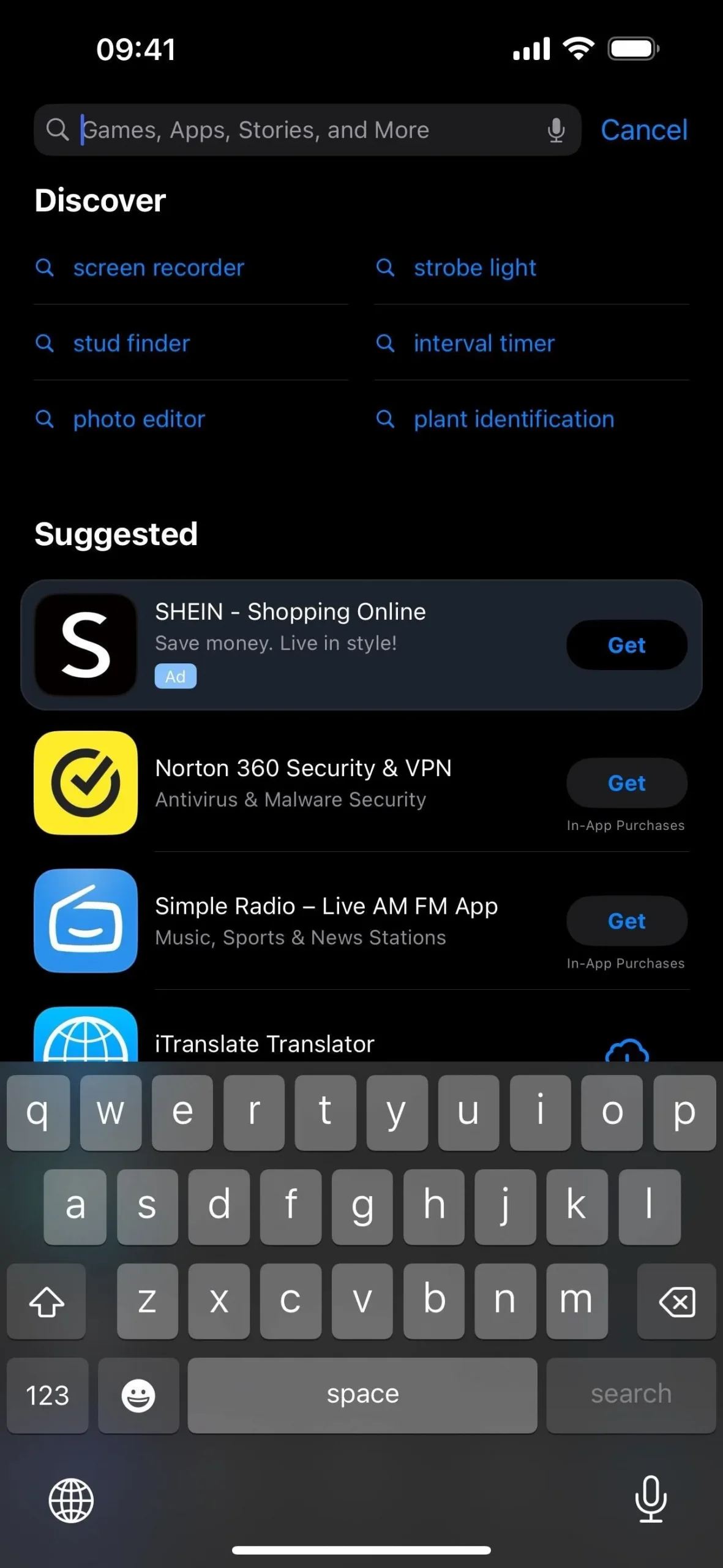
17. 접근성이 뛰어난 검정색 배경
Dynamic Island가 탑재된 iPhone 모델에서는 접근성을 사용할 때마다 iOS 17.1에서 화면 상단의 색상이 배경화면이 흐려지는 대신 검은색으로 표시되어 Dynamic Island가 두 번 표시되는 것을 방지합니다.
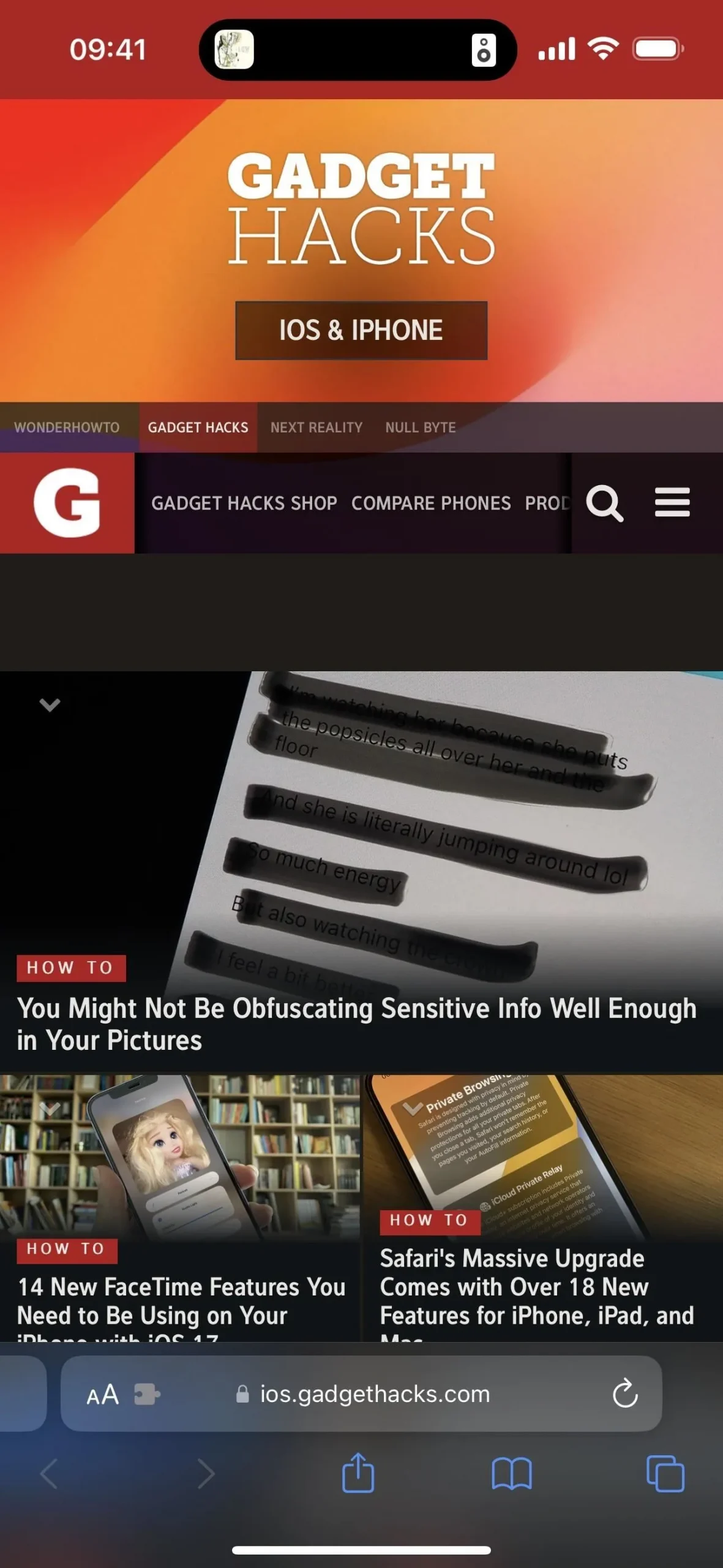
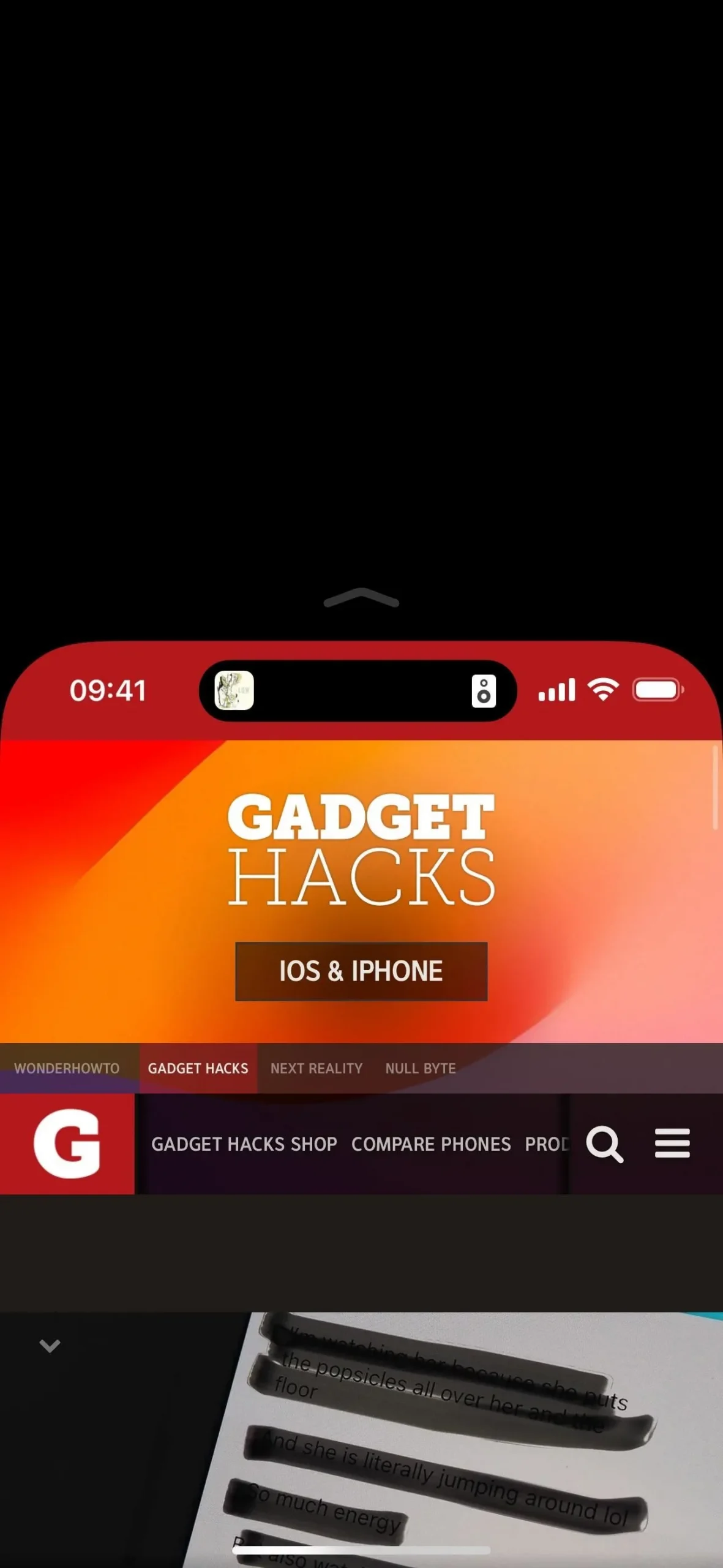
18. Nintendo Switch N64 컨트롤러를 사용한 게임
Nintendo Switch용 Nintendo 64 컨트롤러가 있는 경우 이제 이를 사용하여 iOS 17.1이 설치된 iPhone에서 Apple 아케이드 또는 App Store 게임을 플레이할 수 있습니다. Luna 컨트롤러 , 다양한 PlaySation 및 Xbox 컨트롤러 , Nintendo Switch Joy-Cons 및 MFi 컨트롤러와 같은 다른 컨트롤러에 합류합니다 . N64 컨트롤러를 연결하려면 설정 –> Bluetooth로 이동하여 컨트롤러의 동기화 버튼을 1초 이상 길게 누른 후 iPhone의 사용 가능한 장치 목록에서 해당 컨트롤러를 선택하세요.
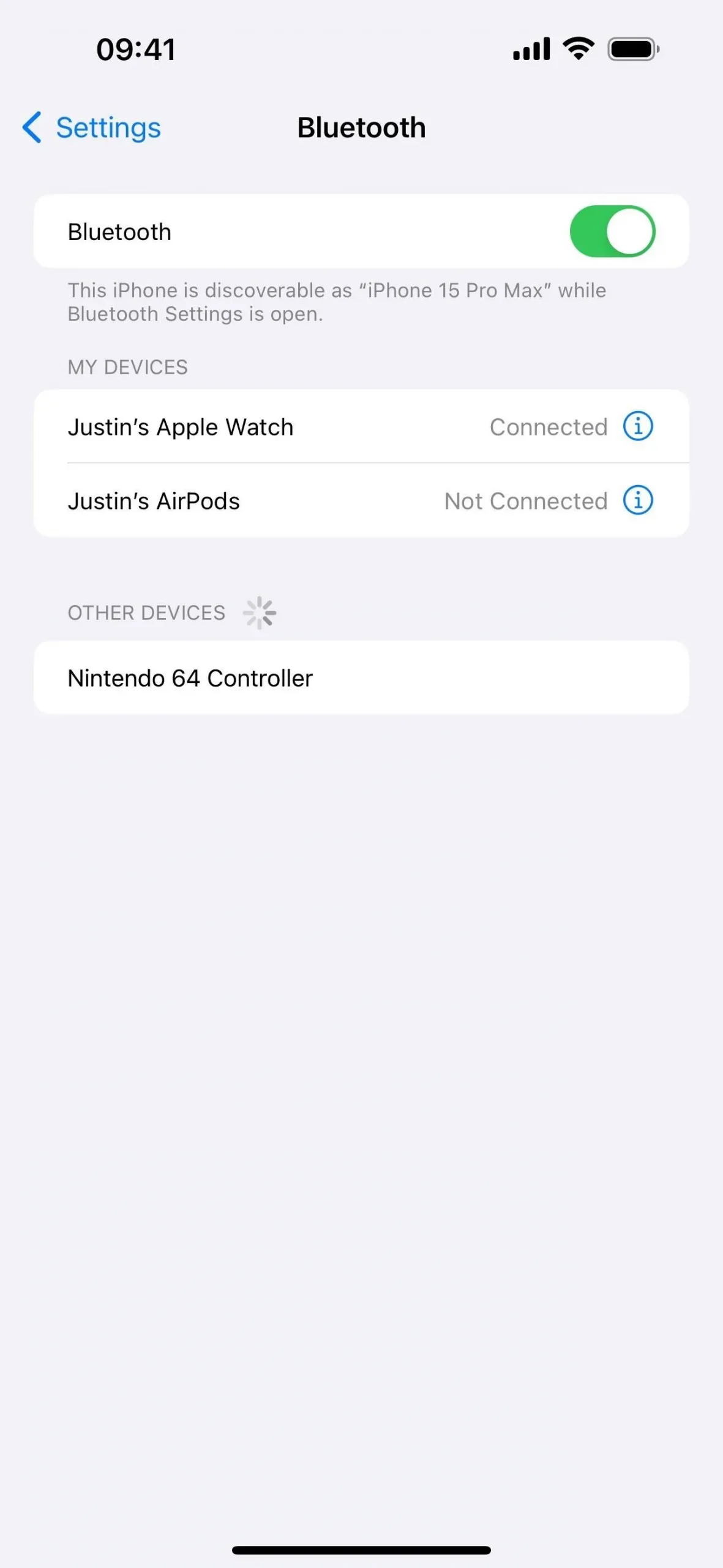
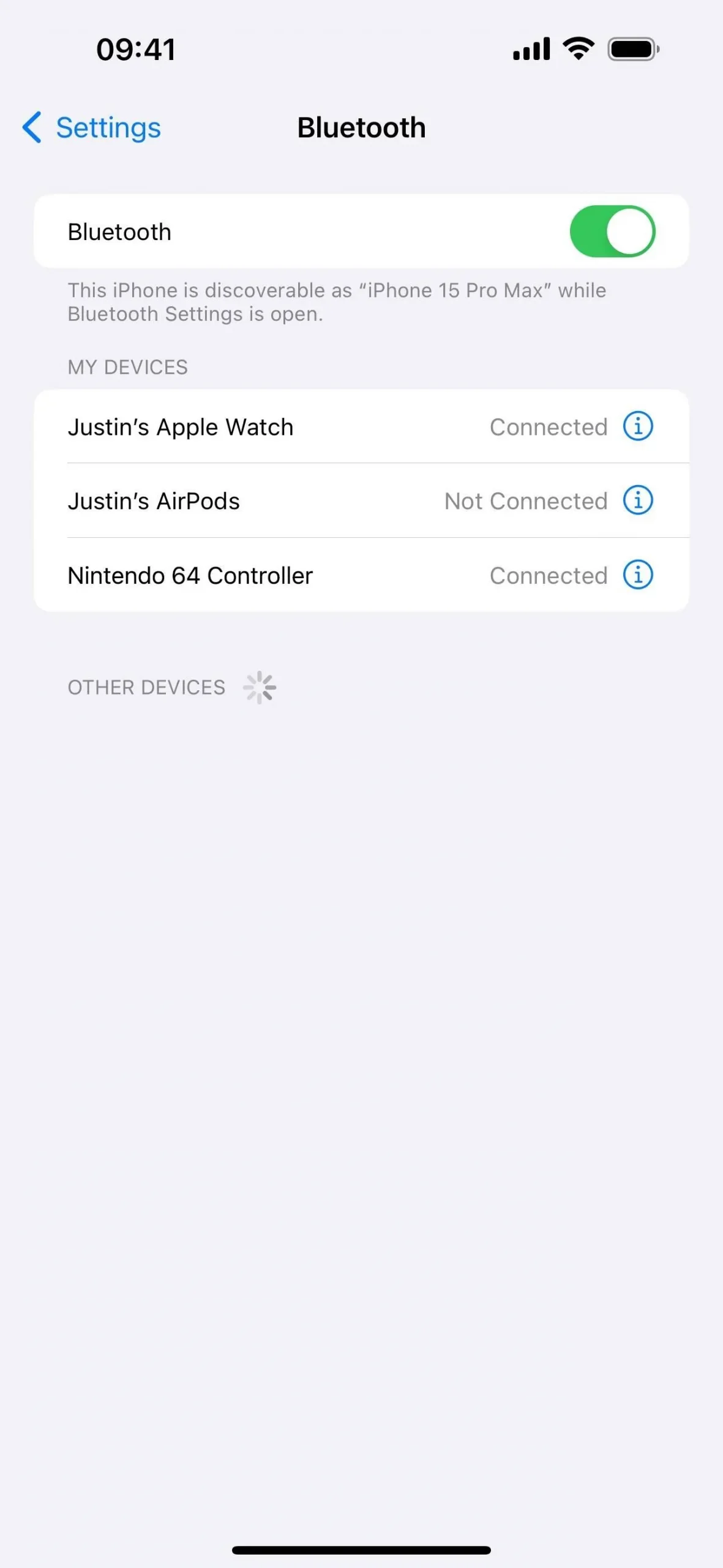
19. 실제로 작동할 수 있는 화면 시간 확보
스크린 타임은 iOS 16 이후 많은 사용자에게 본질적으로 문제가 되었으며 , Apple은 과거의 시도가 실패한 후 마침내 iOS 17.1에서 문제를 해결했습니다. Apple에 따르면 “기기 간 화면 시간 설정 동기화의 안정성이 향상”되어 자녀의 iPhone에서 제한 사항이 무작위로 꺼지는 것을 방지할 수 있다고 합니다.
20. Powerbeats를 음소거하려면 누르세요.
PowerBeats Pro 또는 Beats Fit Pro가 있는 경우 이제 한 번만 누르면 통화 중에 마이크를 음소거하거나 음소거 해제할 수 있습니다. iOS 17.1 이전에는 통화 중에 한 번 누르면 통화가 종료되었으나, 이제는 두 번 눌러야 통화가 종료됩니다.
21. 애플 북 UI 변경
Apple Books는 iOS 17.1에서 몇 가지 사소한 인터페이스 변경 사항을 적용했습니다. 그 중 일부는 다음과 같습니다.
- ‘읽고 있는 책’ 탭이 ‘지금 읽고 있는 책’으로 이름이 변경되었습니다.
- 해당 탭 상단의 “현재” 및 “최근”은 이제 “계속”으로 변경되었습니다.
- “Continue” 아래의 책 표지는 이제 제목, 저자, 유형 및 완료율이 포함된 둥근 상자 안에 훨씬 작아졌습니다.
- 이제 해당 상자의 줄임표(•••) 메뉴에는 읽기를 끝내고 싶지 않은 경우를 대비해 “계속에서 제거”에 대한 새로운 옵션이 있습니다.
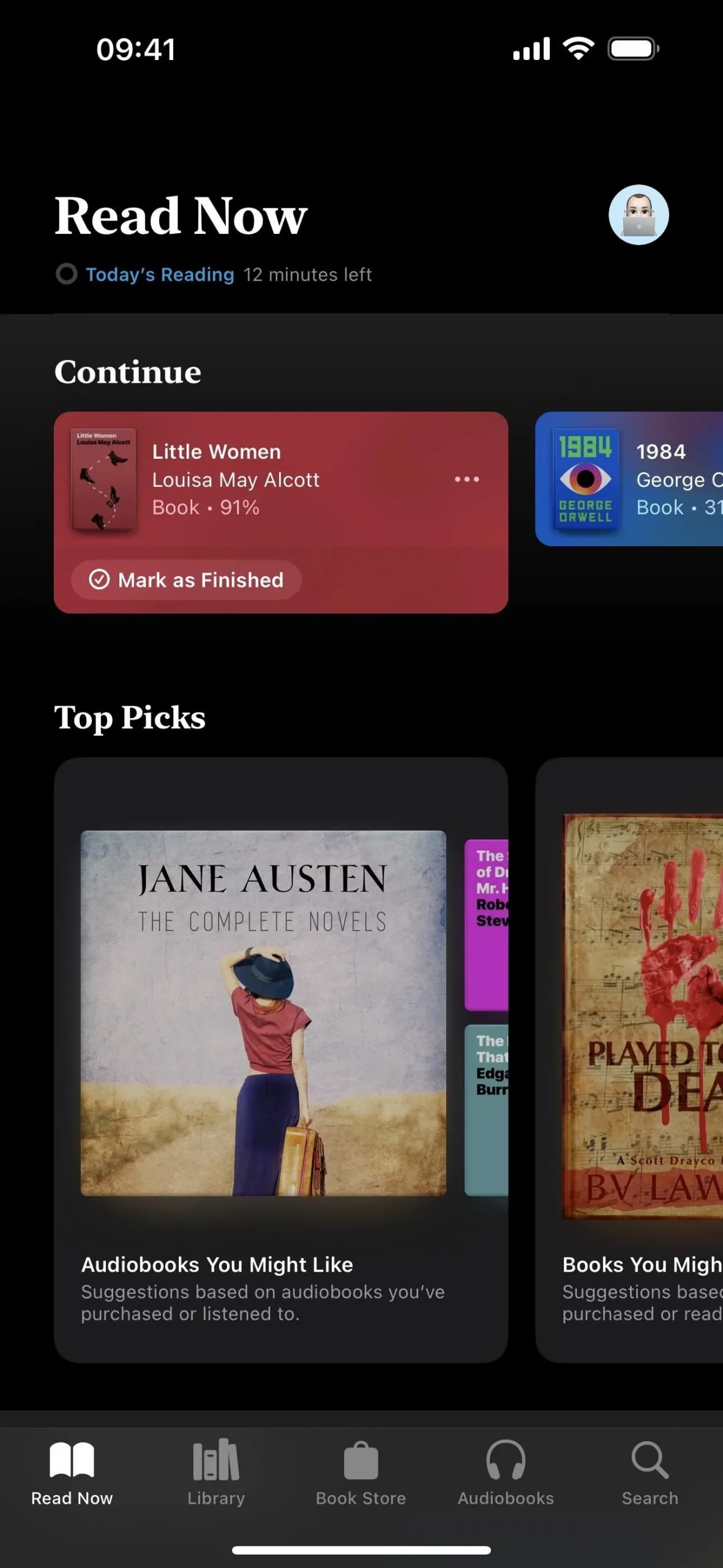
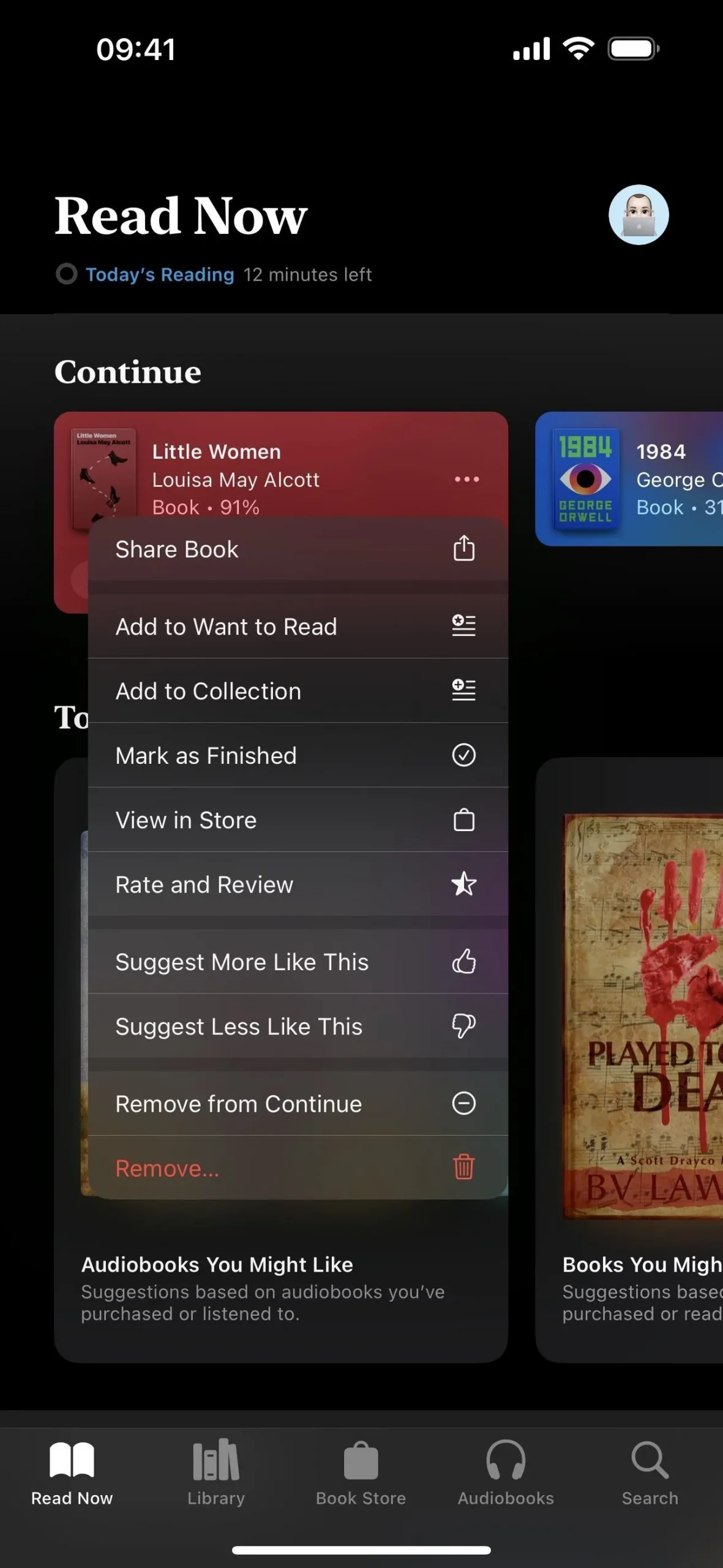
22. 프랑스의 iPhone 12는 RF 노출을 줄였습니다.
iOS 17.1을 사용하면 프랑스의 iPhone 12 모델은 정적 표면에서 신체 외부가 감지되면 전원이 감소됩니다. 이는 iPhone 12가 테이블 위에 놓거나 신체에서 떨어져 있을 때 인체의 RF(무선 주파수) 에너지 흡수를 측정하는 SAR(전자파 인체 흡수율) 제한을 초과한 것으로 나타난 프랑스의 테스트에 대한 대응입니다.
Apple에 따르면 , 국제 SAR 표준에 대한 테스트에는 일반적으로 신체 외부 테스트가 포함되지 않기 때문에 iPhone 12는 건강 및 안전을 위해 허용된 에너지 전송 규정을 충족했습니다. 그럼에도 불구하고 Apple은 iOS 17.1에서 이 문제를 해결합니다.
ANFR(Agence Française Nationale des Fréquences)에서 사용하는 특정 테스트 프로토콜에서는 장치가 정적 표면에서 신체 외부 테스트를 수행하는 경우에도 장치가 신체 내 SAR 제한을 충족하도록 요구합니다. 이 결정은 표준 SAR 테스트 중에 활성화되지 않을 수 있는 전력 제어 메커니즘의 독립적 테스트를 허용하는 국제 표준과 일치하지 않습니다.
iOS 17.1에는 프랑스 사용자가 신체 외부에서 정적 표면에 있을 때 전력 감소를 요구하는 특정 테스트 프로토콜을 수용할 수 있는 iPhone 12용 업데이트가 포함되어 있습니다.
iPhone 12는 테이블 위에 앉아 있는 등 신체 이탈 상태가 감지되면 더 이상 허용 전력을 높이지 않습니다. 따라서 셀룰러 신호가 낮은 적용 범위 지역에서는 안테나 전송 전력의 이러한 변화로 인해 특정 신체 외 사용 사례에서 셀룰러 성능이 약간 저하될 수 있습니다. 대다수의 사용자는 어떤 영향도 느끼지 못할 것으로 예상됩니다.
23. 버그 수정
모든 iOS 업데이트와 마찬가지로 이전 소프트웨어를 괴롭히는 버그 및 기타 문제에 대한 패치는 물론 다음을 포함한 숨겨진 개선 사항도 있습니다.
- Apple Watch를 양도하거나 처음으로 페어링할 때 중요한 위치 개인 정보 보호 설정이 재설정되는 문제가 해결되었습니다.
- 다른 통화 중일 때 수신 발신자의 이름이 표시되지 않는 문제가 해결되었습니다.
- 사용자 정의 및 구매한 벨소리가 텍스트 톤 옵션으로 표시되지 않을 수 있는 문제가 해결되었습니다.
- 키보드의 반응이 느려지는 문제가 해결되었습니다.
- 디스플레이 이미지 지속성을 야기할 수 있는 문제가 해결되었습니다.
- 모든 iPhone 14 및 iPhone 15 모델의 충돌 감지가 최적화되었습니다.
24. 보안 강화
거의 모든 새로운 iOS 소프트웨어 업데이트를 통해 취약점과 제로데이 익스플로잇을 패치하여 사이버 공격 가능성을 줄이는 보안 개선을 기대할 수 있습니다. 패치된 알려진 보안 문제는 18개이며 아래와 같습니다. support.apple.com/en-us/HT213982 에서 이에 대한 자세한 정보를 확인할 수 있습니다 .
답글 남기기